时间: 2小时前 人气: 4 评论: 0

在 macOS 系统中,我们可以使用 Chrome、Microsoft Edge、Firefox 等第三方浏览器。但对于大多数初次接触 macOS 的用户来说,苹果官方的 Safari 浏览器通常是首选。因为它总能最快、最全面地获得系统新特性适配,同时其开箱即用、简洁美观、多平台同步的特点,也对 Mac 新手有足够的吸引力。
在本文中,我将从初始化、基础使用和进阶功能三个阶段来详细介绍 Safari 浏览器的各项功能,并推荐一些能提高效率的小技巧,希望能帮助你更快地上手这款 macOS 系统中最重要的应用之一,让 Safari 带你更好地网上冲浪。
如果你一直将 Safari 作为主力浏览器,并希望在不同设备间同步书签、密码和历史记录,只需在所有 Apple 设备上登录同一个 iCloud 账户,并在 iCloud 设置中同时勾选「Safari 浏览器」和「钥匙串」,这样 Safari 的数据就能在你的各个设备间保持同步。
如果你是从 Chrome 或 Firefox 等浏览器迁移而来,由于账户数据不互通,需要进行数据导入。你可以在首次启动 Safari 时选择自动导入,也可以稍后通过以下方式手动导入:
从文件导入:在 Safari 顶部菜单栏中选取「文件」>「导入自」>「书签 HTML 文件」或「密码 CSV 文件」,即可手动导入已导出的书签和密码文件。
反之,如果要将 Safari 的书签和密码导出,也可以在「文件」>「导出」选项里进行操作。
在 Mac 上,选取屏幕左上角的苹果图标 >「系统设置」,然后点按「桌面与程序坞」。在「应用程序」分区,点按「默认网页浏览器」的弹出式菜单并选取「Safari 浏览器」,即可将 Safari 设为默认浏览器。
在浏览器的工具栏上右键,选择「自定工具栏」,即可进入个性化设置模式。你可以将常用的项目直接拖入工具栏,并按自己的使用习惯排列。
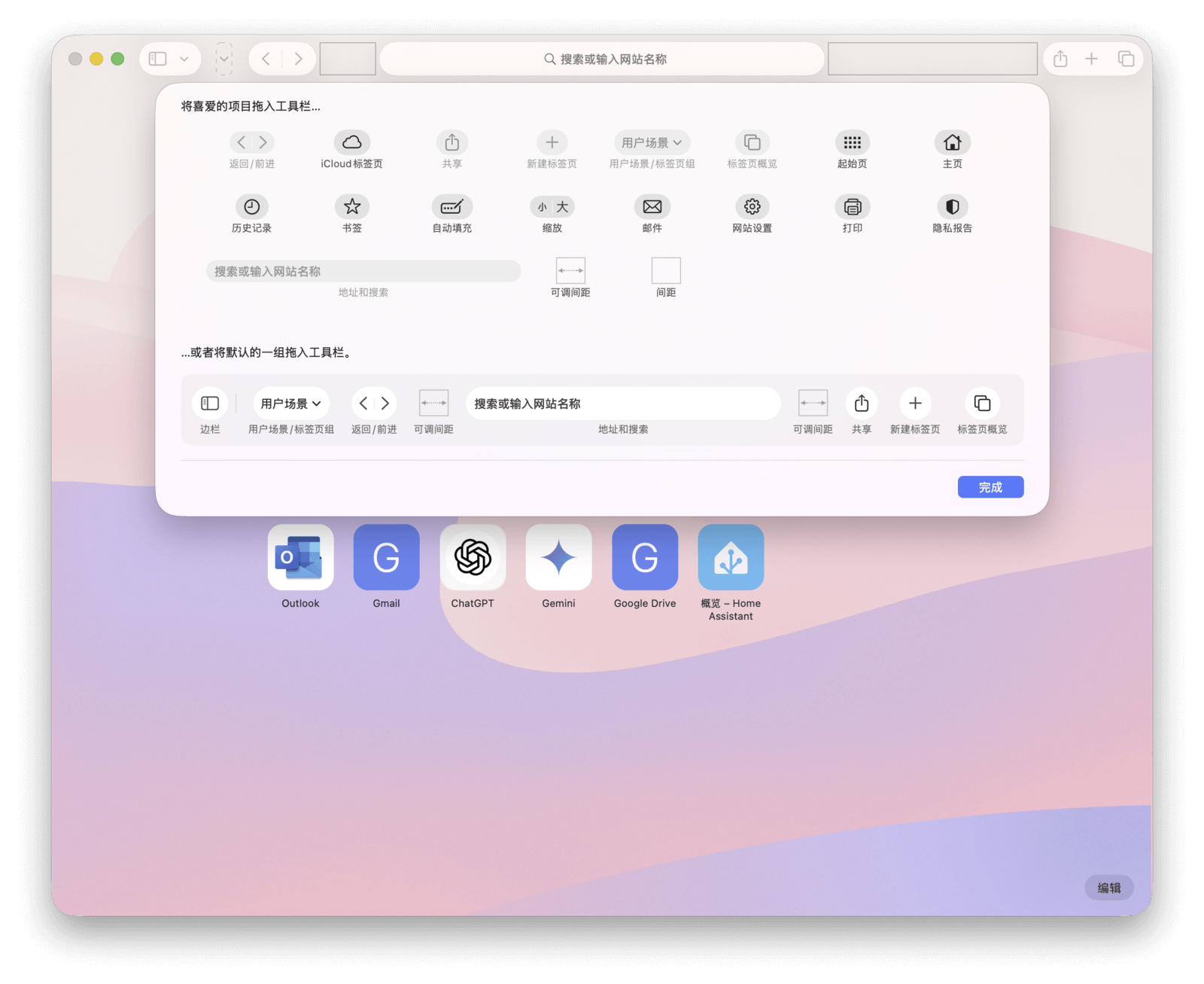
在自定义工具栏时,你可以将「起始页」按钮拖入工具栏,以便快速访问。
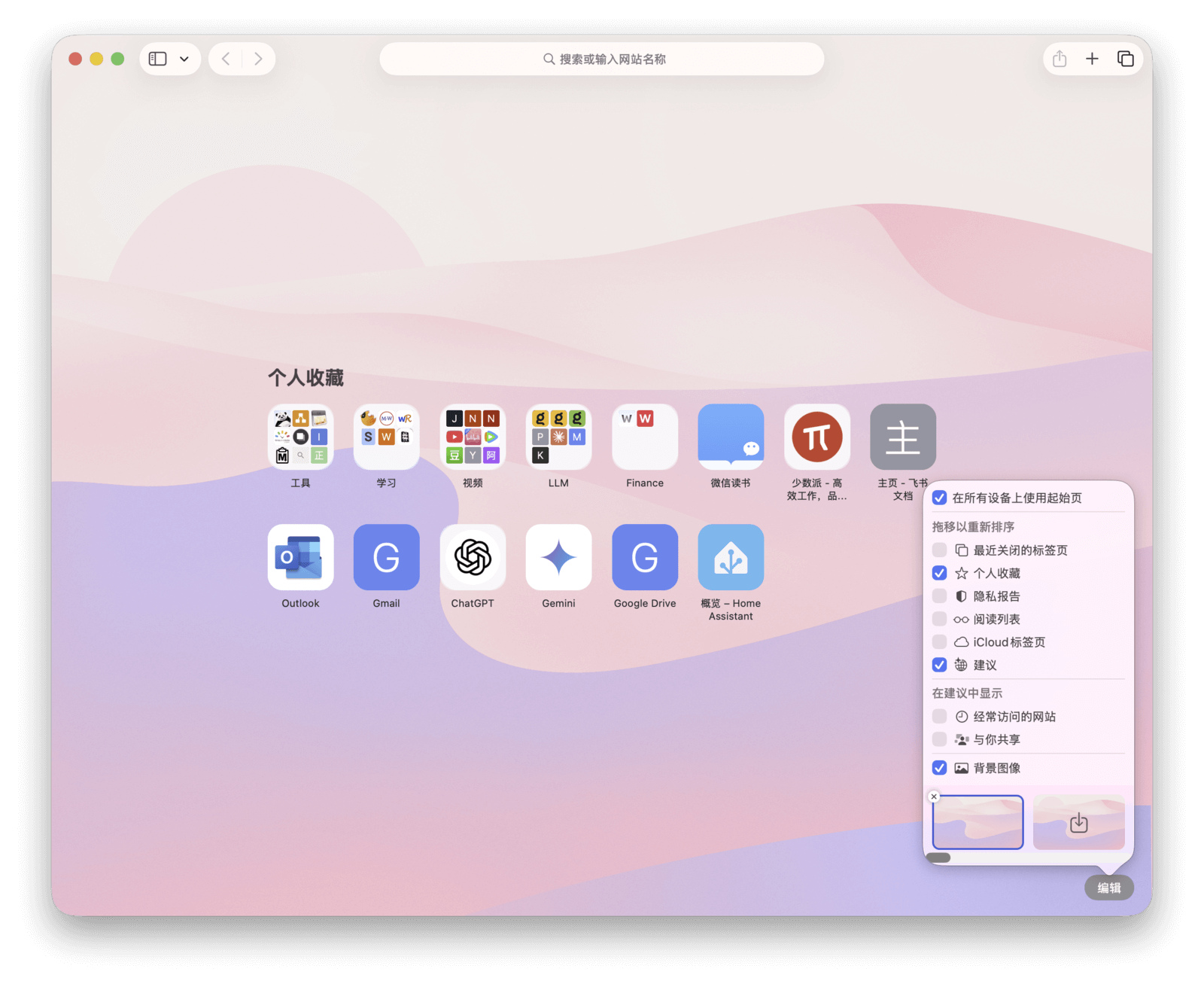
在顶部菜单栏中选取「Safari 浏览器」>「设置」,然后点击「通用」。在「主页」一栏输入你想要的网址,即可完成主页设置。
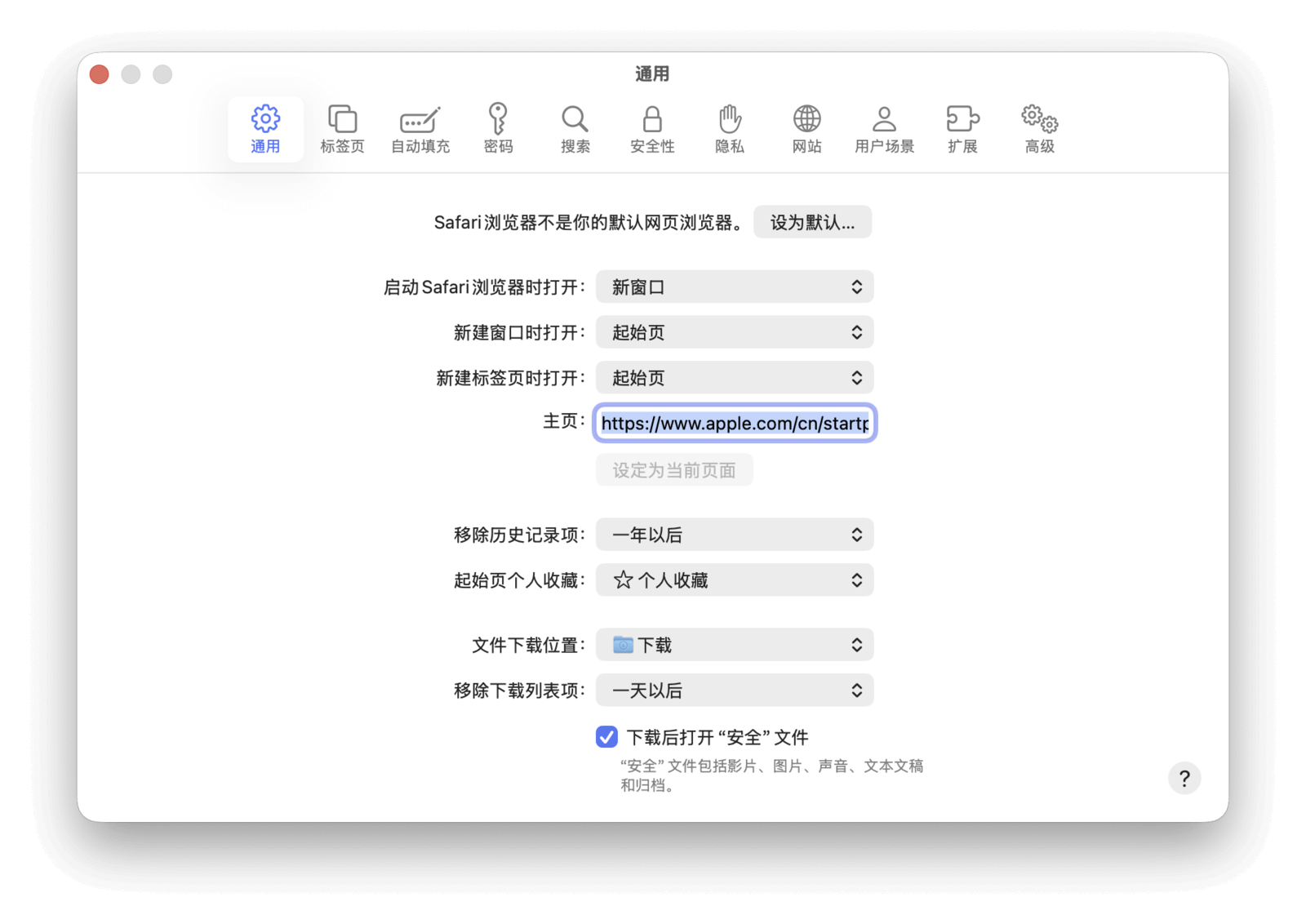
网页浏览始于在地址栏输入搜索内容或网址,然后按下回车键。对于后者我们已经足够熟悉,而对于前者,建议先前往「Safari 浏览器」>「设置」>「通用」>「搜索引擎」进行切换,例如选择对中文搜索更友好的百度或搜狗。
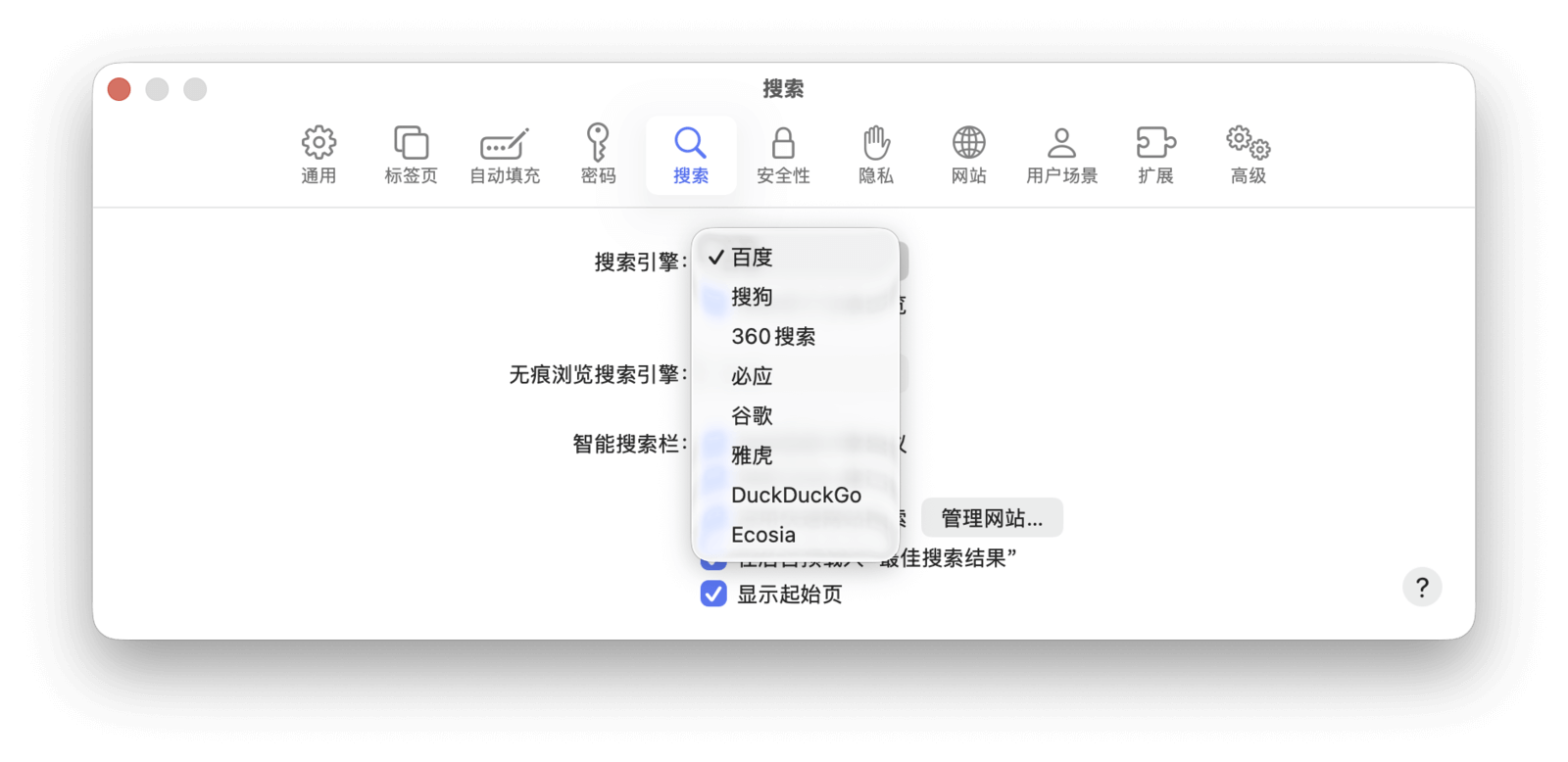
如果你留心观察,会发现 Safari 的搜索建议比第三方浏览器更为规整和丰富。当你输入内容时,它会综合「最常点选」、「搜索引擎建议」、「书签和历史记录」等多个维度给出建议。如果输入的内容与已打开的标签页相关,还会显示「切换到标签页」的直达链接。
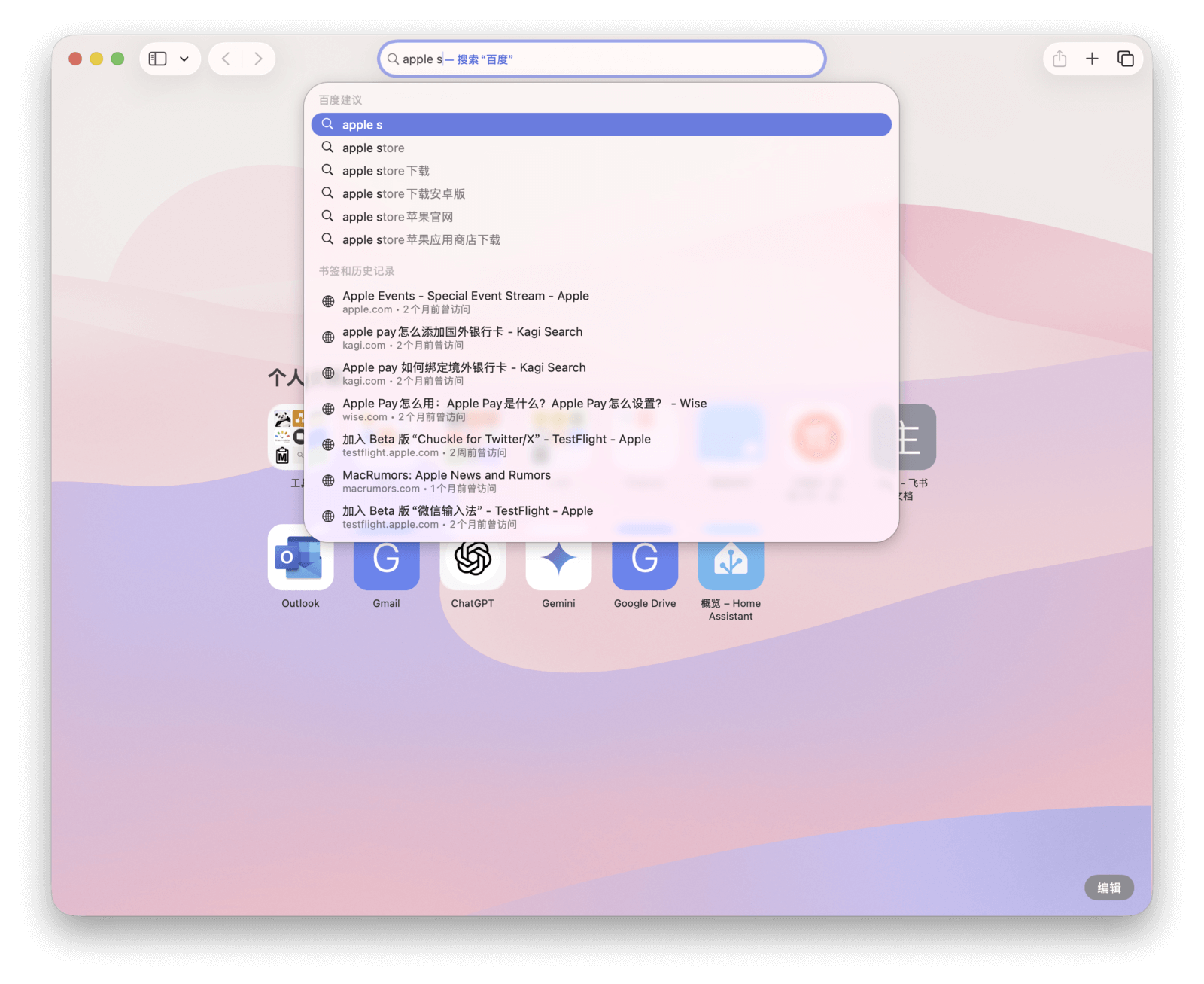
选中建议或输入完毕后,按下回车,即可快速前往对应的结果页面。当需要浏览多个网页时,点按 Safari 工具栏中的「+」按钮即可新建标签页。
新标签页会在地址栏下方一字排开,当前聚焦的标签页会以深色背景高亮显示。这与一些第三方浏览器略有不同,不过这种视觉差异稍加使用即可适应。
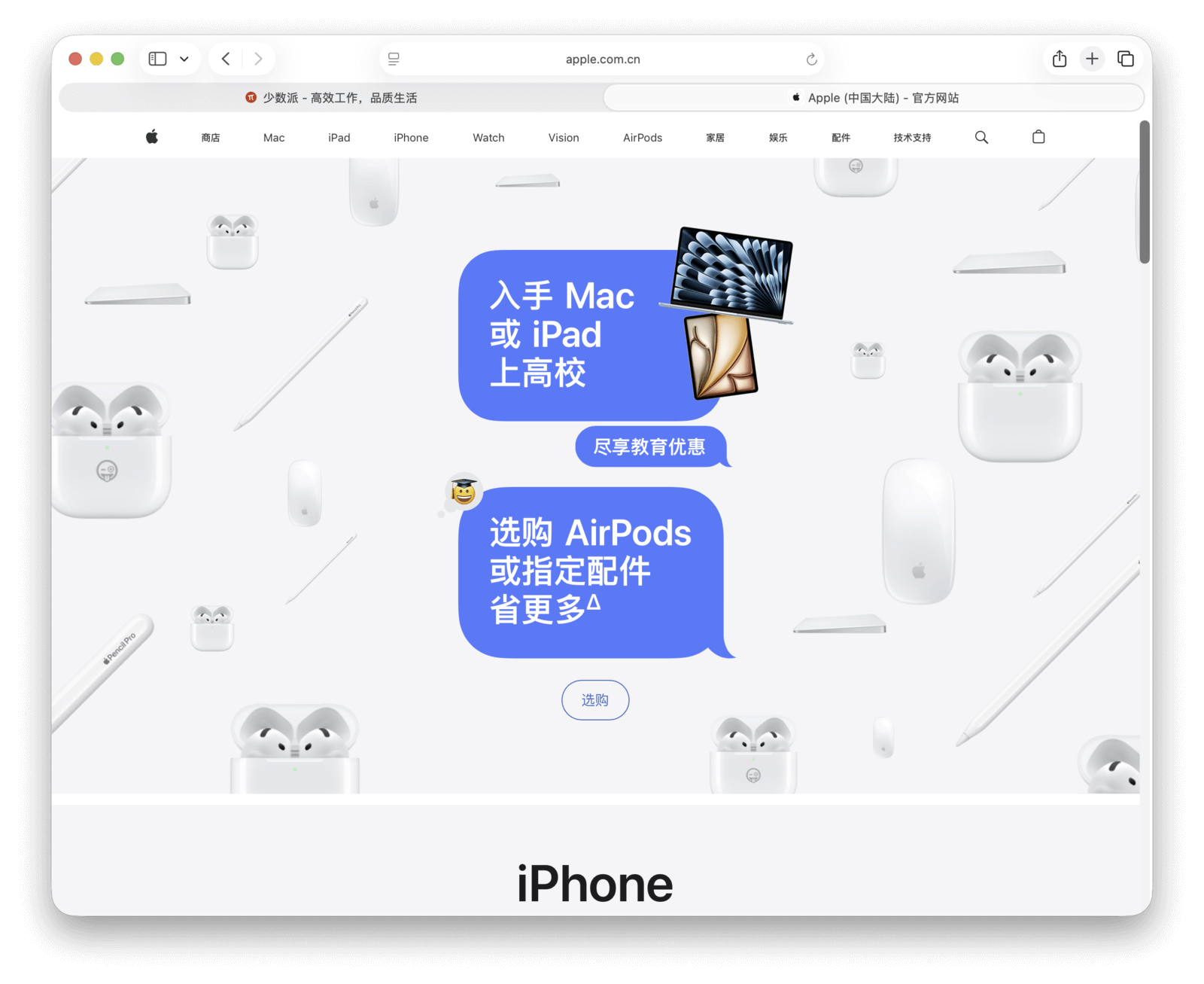
在 macOS Sonoma 版本中,苹果进一步优化了 Safari 的搜索体验。首先是搜索速度更快,其次是搜索建议的关联性和可读性也得到了加强。Safari 会在我输入每个关键词后及时更新搜索建议,甚至能直接在地址栏显示部分搜索结果。例如,当我想搜索一个来自游戏《Dota 2》的名梗时,仅输入前半句,搜索建议里就出现了完整且正确的句子。
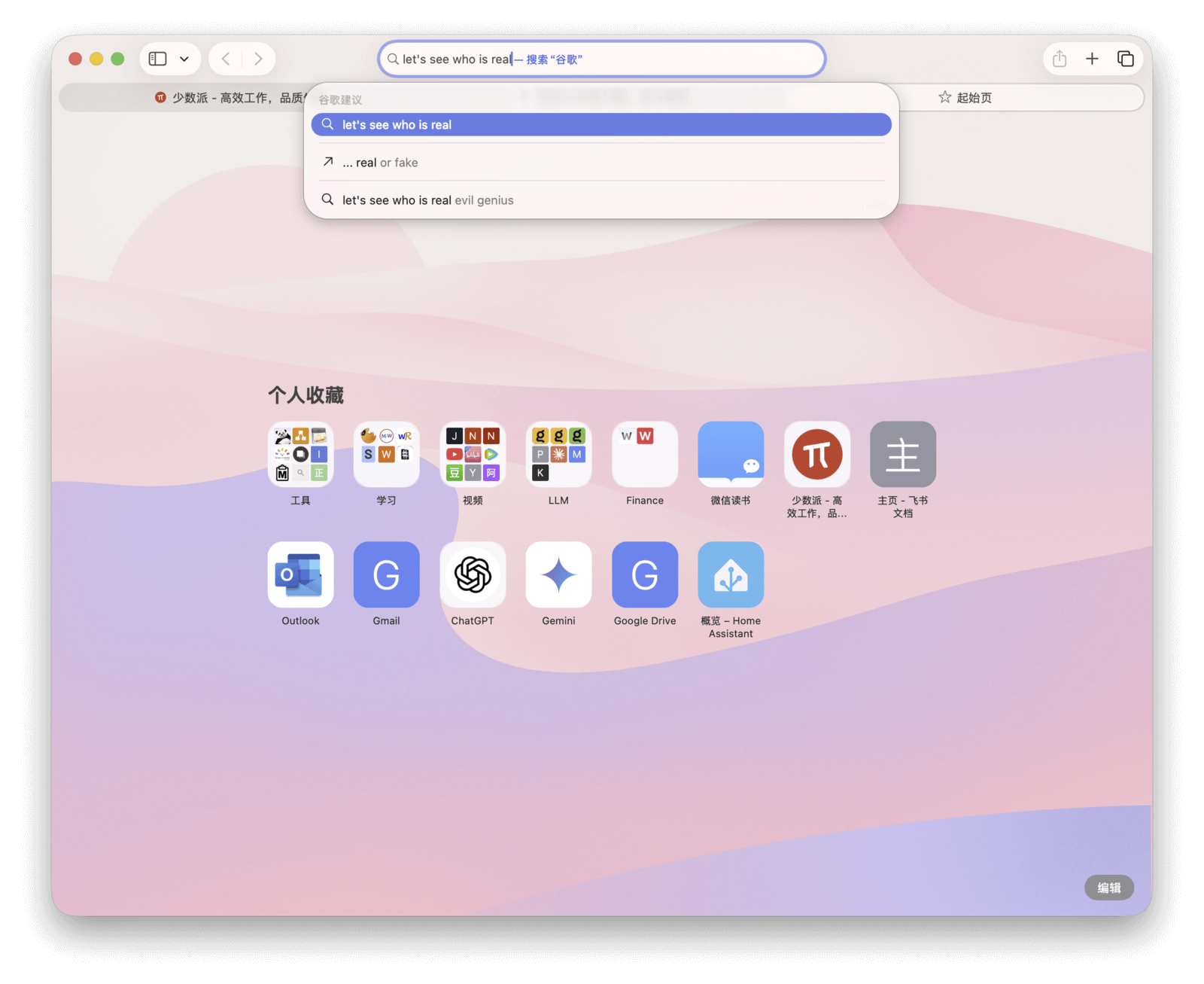
相比第三方浏览器,Safari 在「Safari 浏览器」>「设置」>「标签页」中提供了更丰富的设置选项,包括自动关闭、外观、导览等。当标签页过多时,你也可以取消勾选「在标签页中始终显示网页标题」,这样标签页收缩时会隐藏标题,从而在有限空间内展示更多标签,让你对所有标签页一目了然。
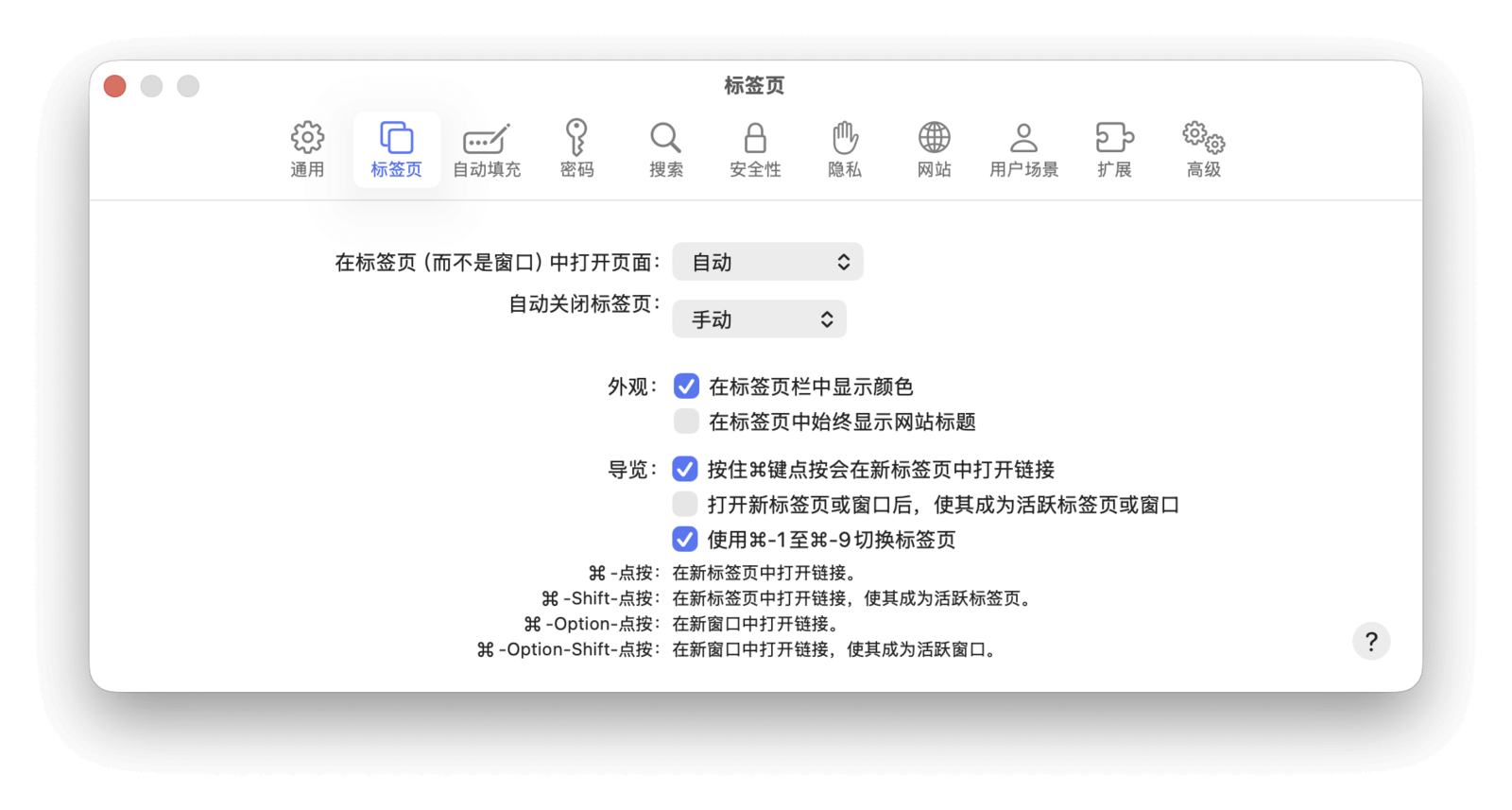
值得一提的是,为了提升网页的一体性和浏览体验,Safari 15 加入了「在标签页栏中显示颜色」的选项。当网站开发者进行了相应适配后,开启该选项的 Safari 就会呈现下图所示的效果。
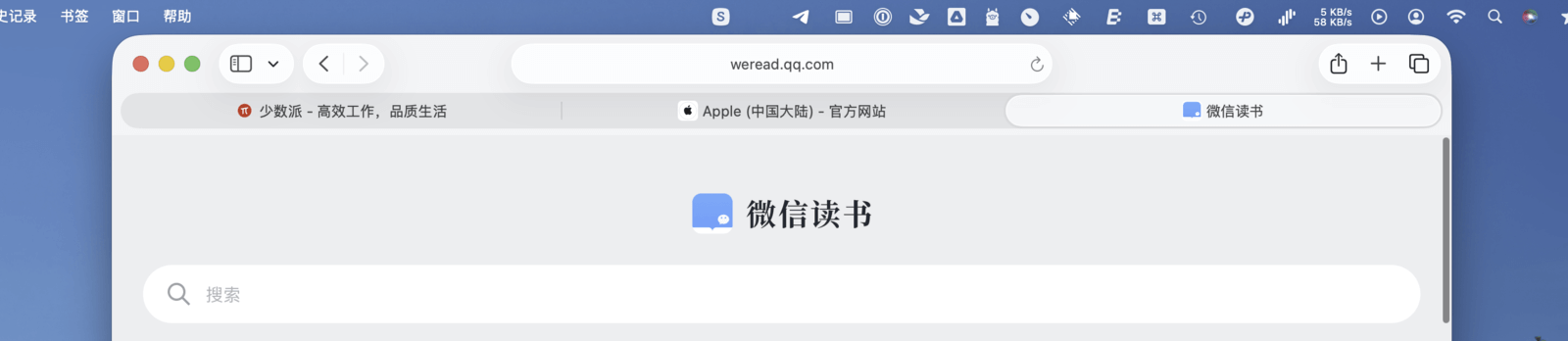
浏览网页时,当鼠标悬停在链接上时,可以在浏览器底部的状态栏看到即将跳转的地址。你也可以通过「显示」>「隐藏状态栏」来关闭此功能。
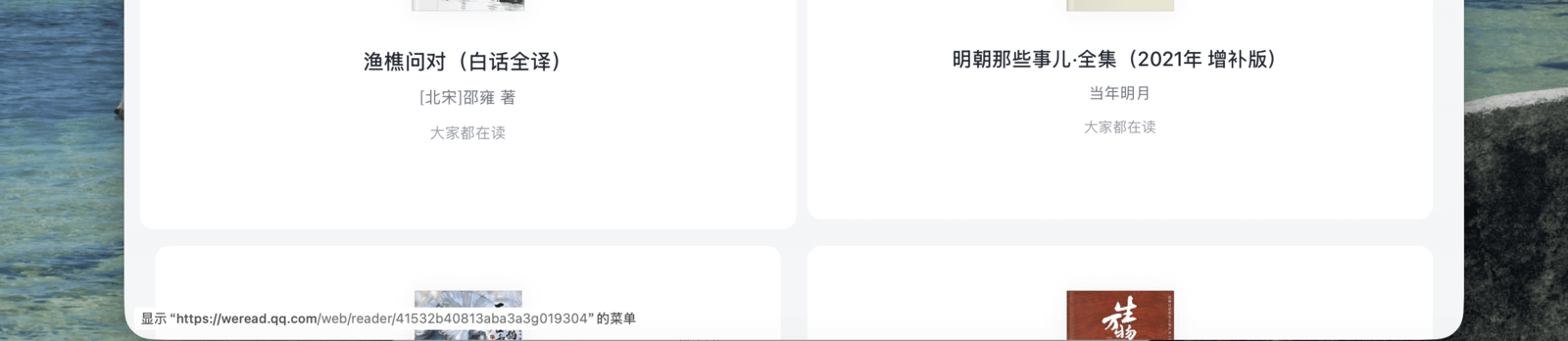
在地址栏中,除了网址,还会展示安全、翻译和刷新图标,分别用于查看网站 HTTPS 证书、翻译当前网页以及刷新页面。
此外,对于有媒体播放的网页,标签页上会显示一个音量图标,点击即可快速静音。右键点击该图标,还可以选择「进入画中画」模式。
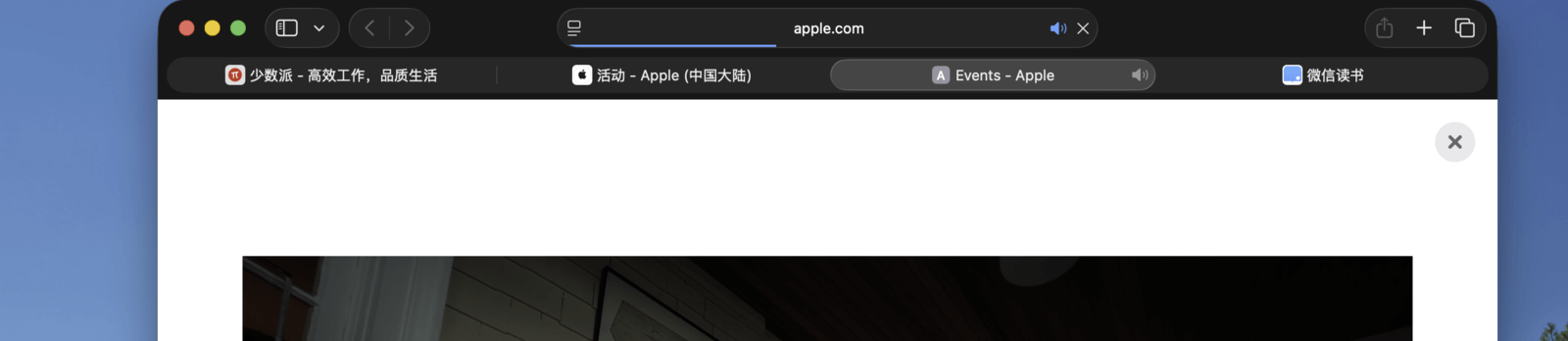
浏览网页时,我们常常需要在多个标签页之间穿梭,以快速检索信息。你可以通过以下快捷键组合来控制链接的打开方式,具体效果可以在「Safari 浏览器」>「设置」>「标签页」中调整:
⌘Command - ⌥Option - ⇧Shift - 点击链接:在新窗口打开链接并立即切换过去。
你可以通过勾选「打开新标签页或窗口后,使其成为活跃标签页或窗口」,来决定打开新页面后是否立即切换过去。例如,勾选该选项后,原本在后台打开链接的 ⌘Command - 点击链接,其效果会变得和 ⌘Command - ⇧Shift - 点击链接(在前台打开)一致。
你可以通过勾选「按住 ⌘ 键点按会在新标签页中打开链接」来调整组合键的功能,具体效果请根据你的使用习惯进行设置。
当标签页过多时,你可以将不同主题的标签页进行分组,方便管理和查看。只需右键点击任一标签页,在菜单中选择「移到标签页组」>「新建标签页组」即可为新分组命名。
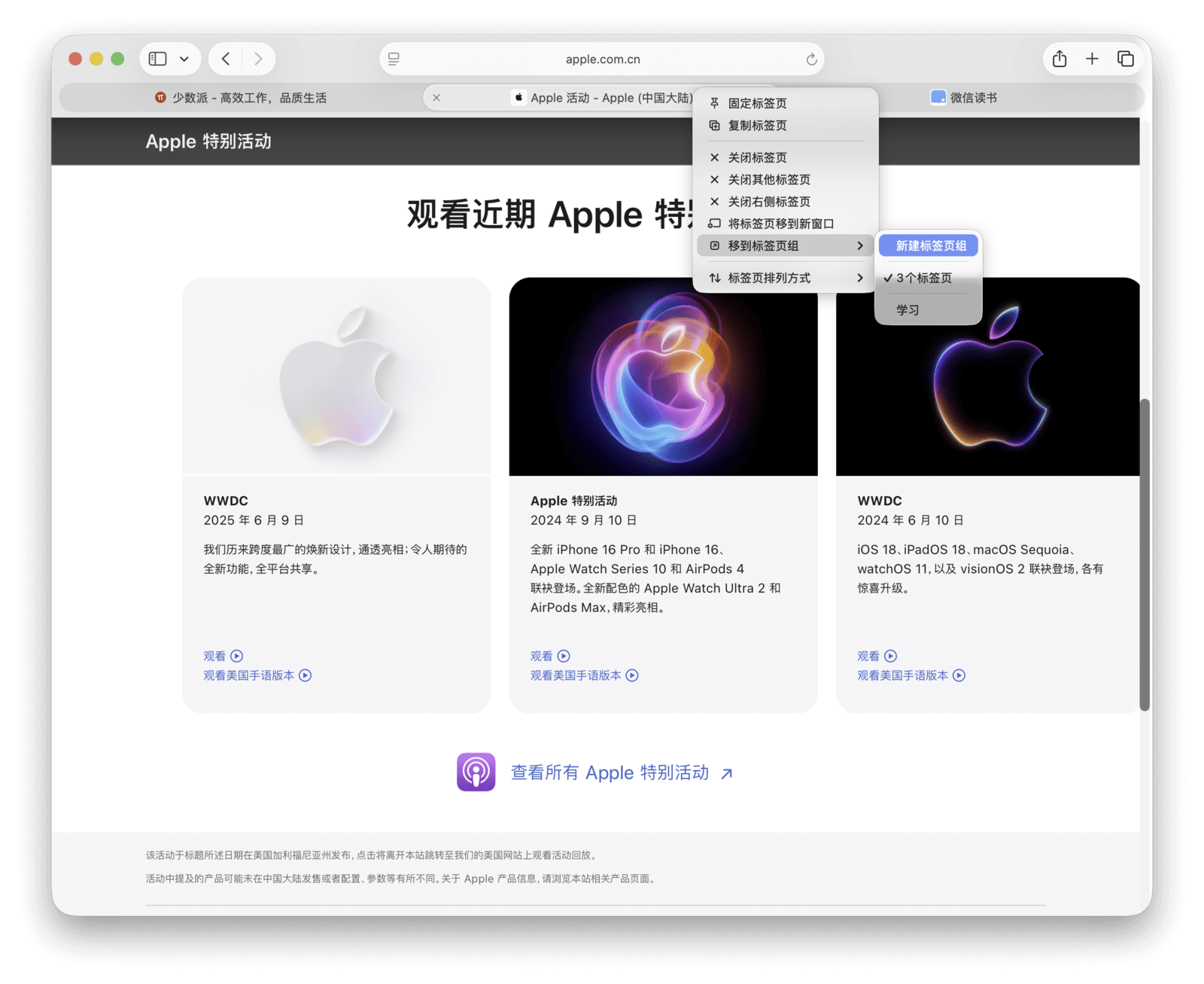
打开左侧边栏,可以在标签页组区域看到所有已创建的分组,点击即可在不同主题的网页间切换。右键点击标签页组,还可以进行重命名、一键拷贝组内所有链接等操作。
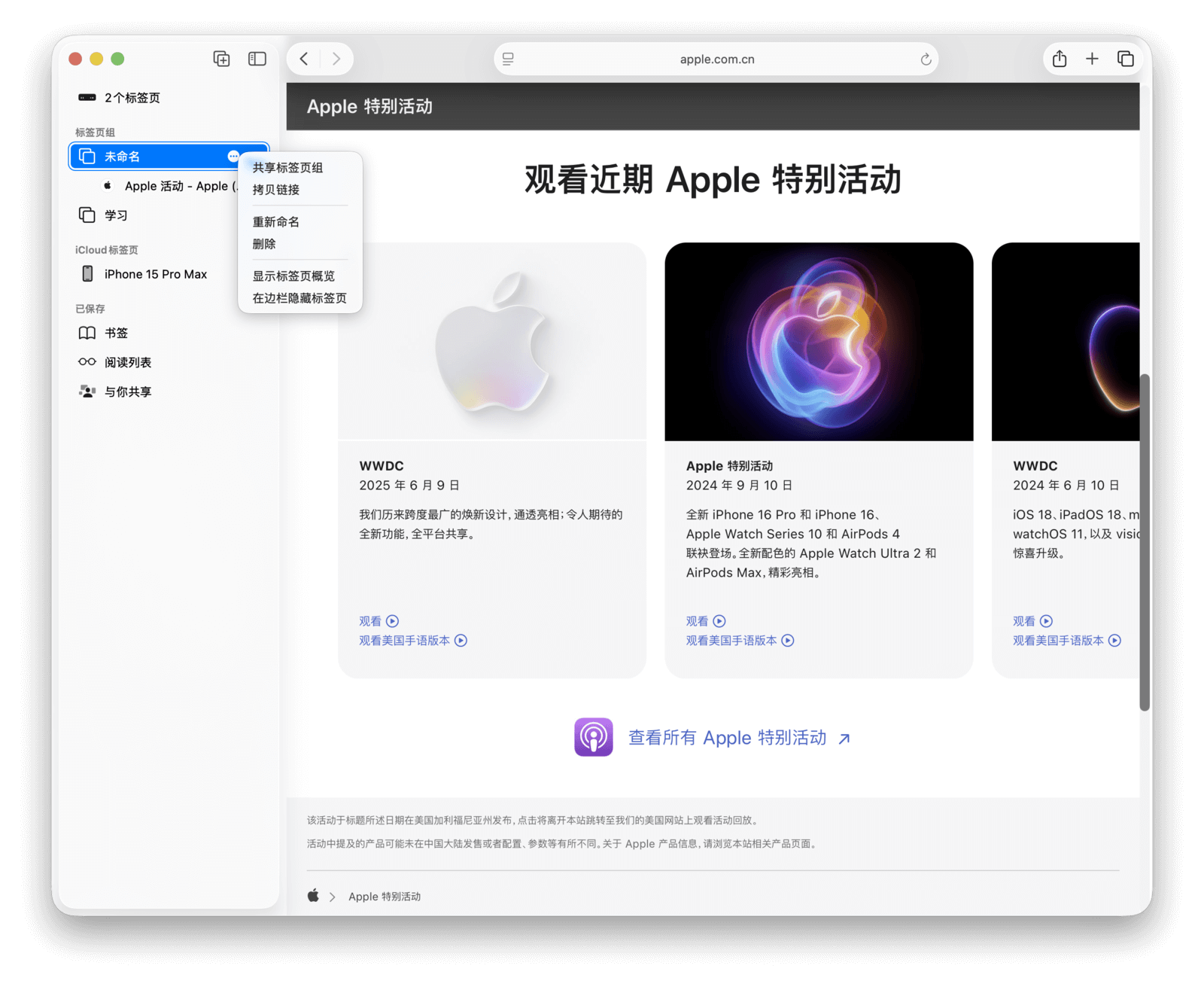
在 macOS 的新版本中,苹果继续强化了标签页分组的相关功能。
所有标签页组都支持「固定标签页」,被固定的网页会在每次切换到该分组时自动打开。此外,通过 Safari 左上角的按钮,可以直接在各个标签页组之间切换,无需打开侧边栏。
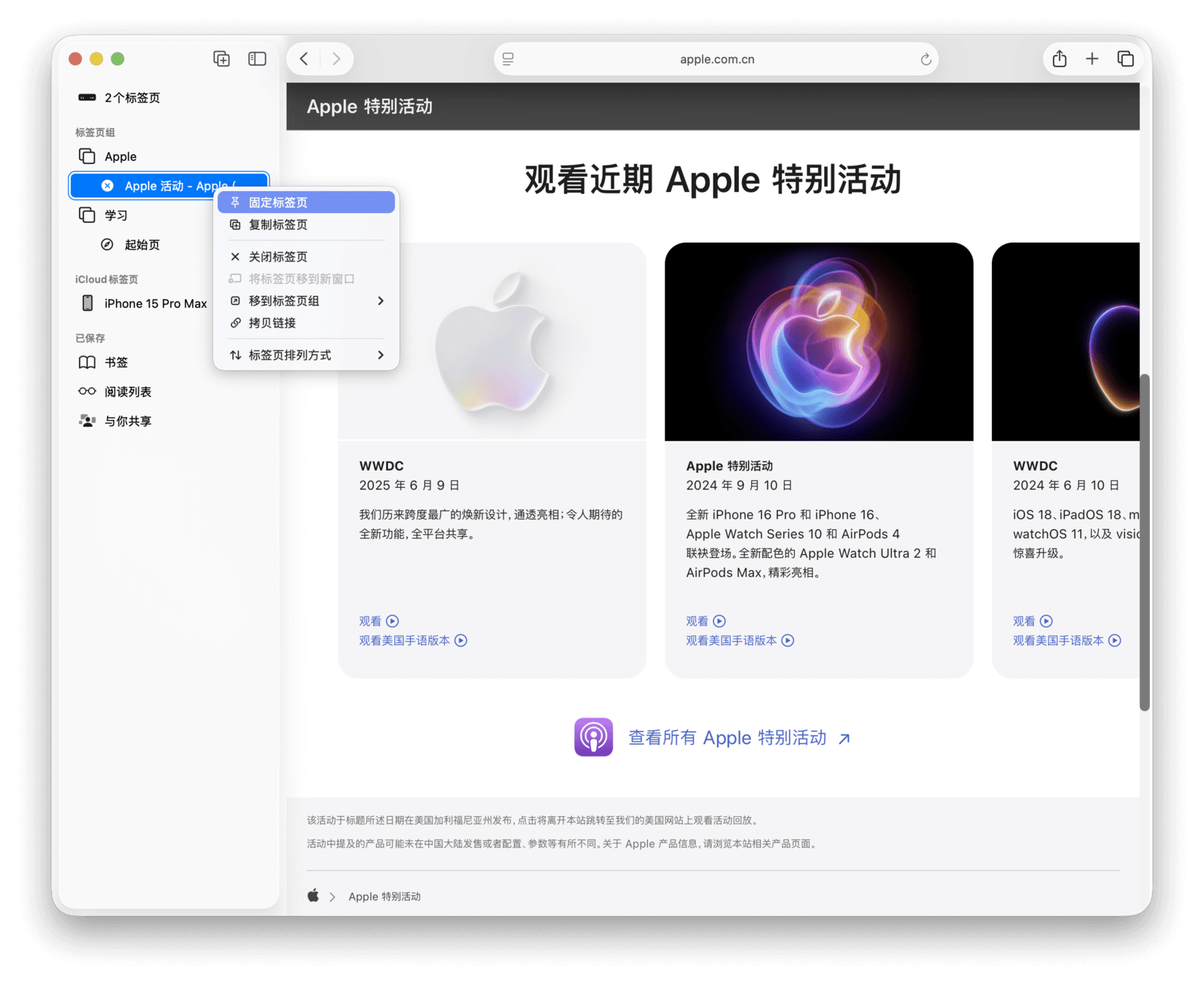
每个标签页组的起始页都可以自定义。你不仅能选取自己喜欢的壁纸,还可以自由选择起始页上要显示的元素,如个人收藏、经常访问的网站、隐私报告等。
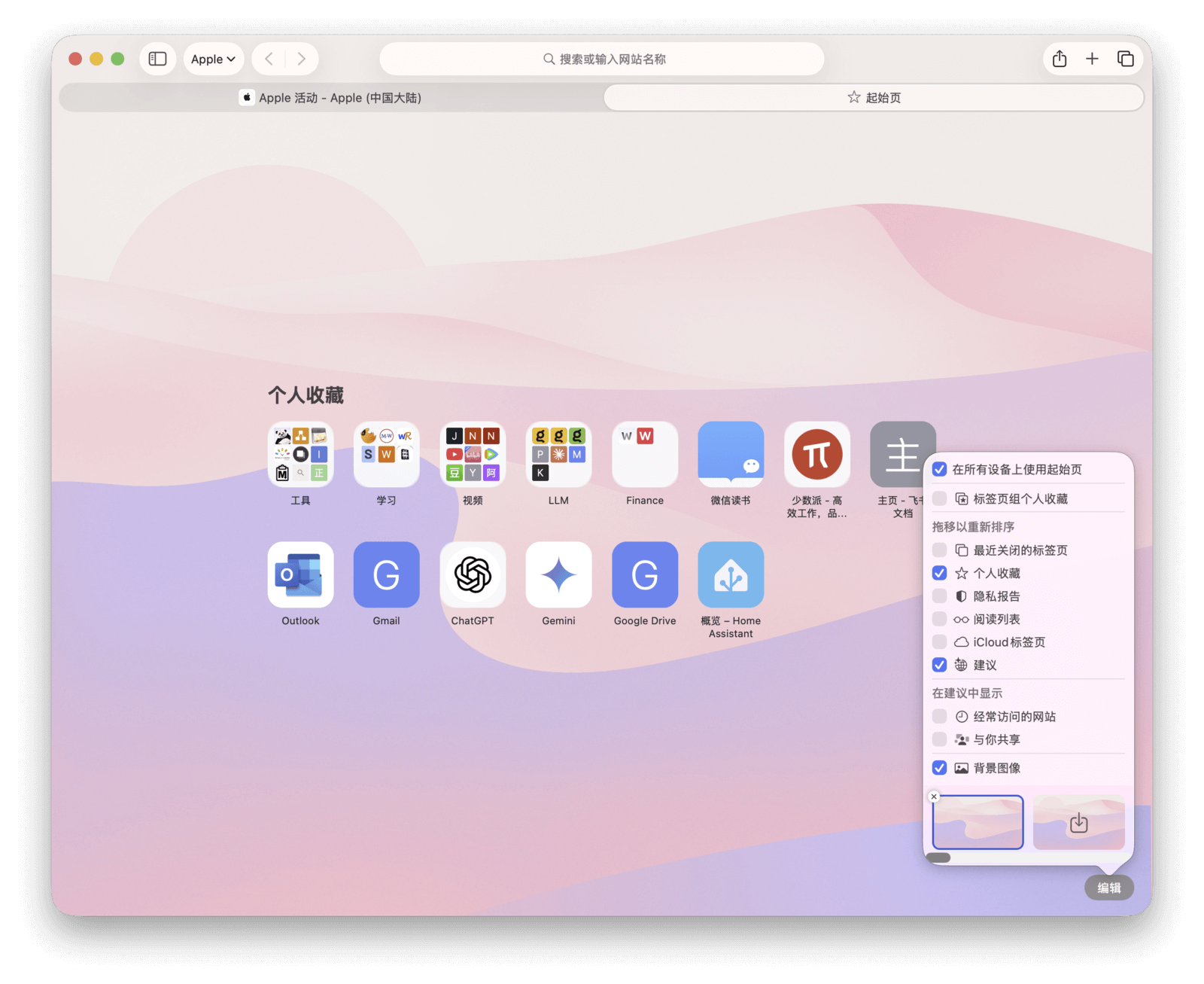
标签页组现在还可以共享给其他 Safari 用户。只需右键点击标签页组名称,选择「共享标签页组」,即可通过「信息」app 将其分享给好友。获得协作权限的好友可以向这个标签页组里添加新标签,任何更新都会实时同步。
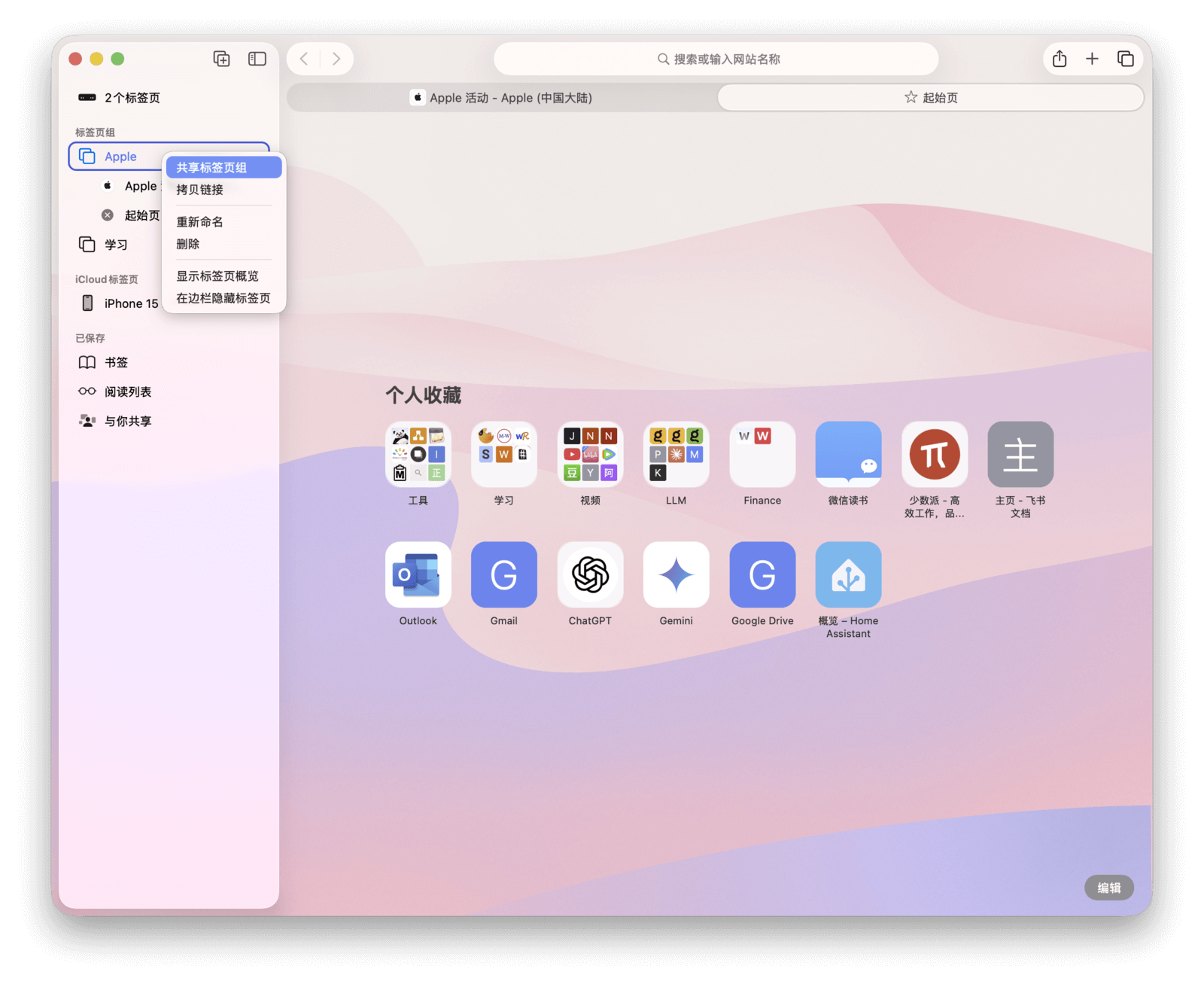
对于经常访问的网址,你可以通过以下方式来加快访问速度。
固定标签页:在标签页上右键,选择「固定标签页」。这样即使关闭浏览器,再次打开时这些标签页也会被恢复。值得注意的是,被固定的标签页不能被添加到标签页组中。
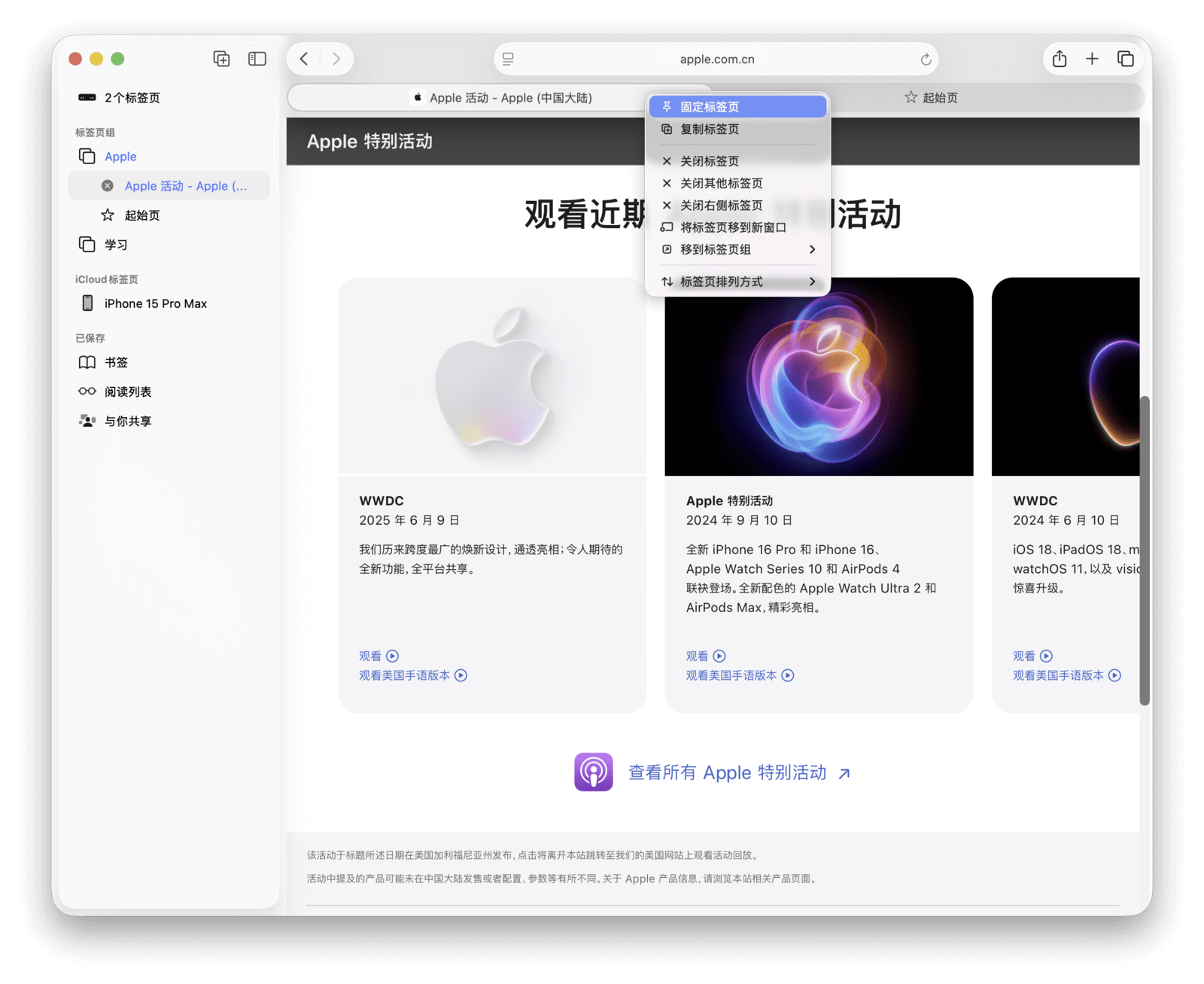
书签:点击浏览器工具栏的共享按钮,在下拉菜单中选择「添加书签」,即可将当前网页添加到书签列表。需要访问时,可以通过菜单栏的「显示」>「显示个人收藏栏」来快速打开书签栏。
在本文开头初始化部分已经提到如何从第三方浏览器导入书签。作为拥有多级目录结构的「书签」功能,「书签的管理」一直是个热门话题,由此也催生了各种管理类扩展。
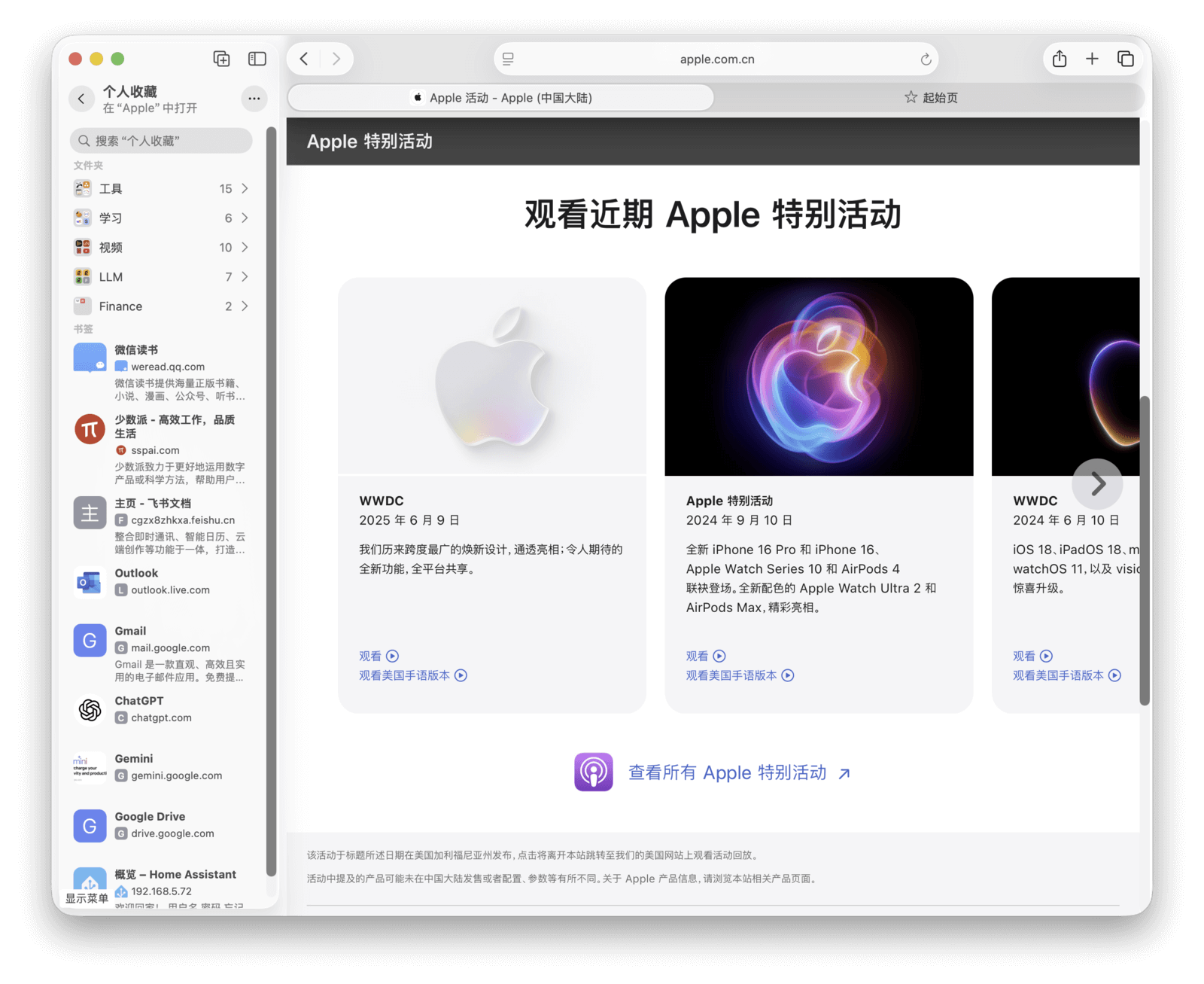
点击地址栏,个人收藏的书签列表便会显示出来。此时按住并拖动任意书签即可调整顺序,将其拖出收藏列表则可删除。若要进行更细致的管理,可以在菜单栏点击「书签」>「编辑书签」,在管理界面中对书签进行分类、编辑等操作。
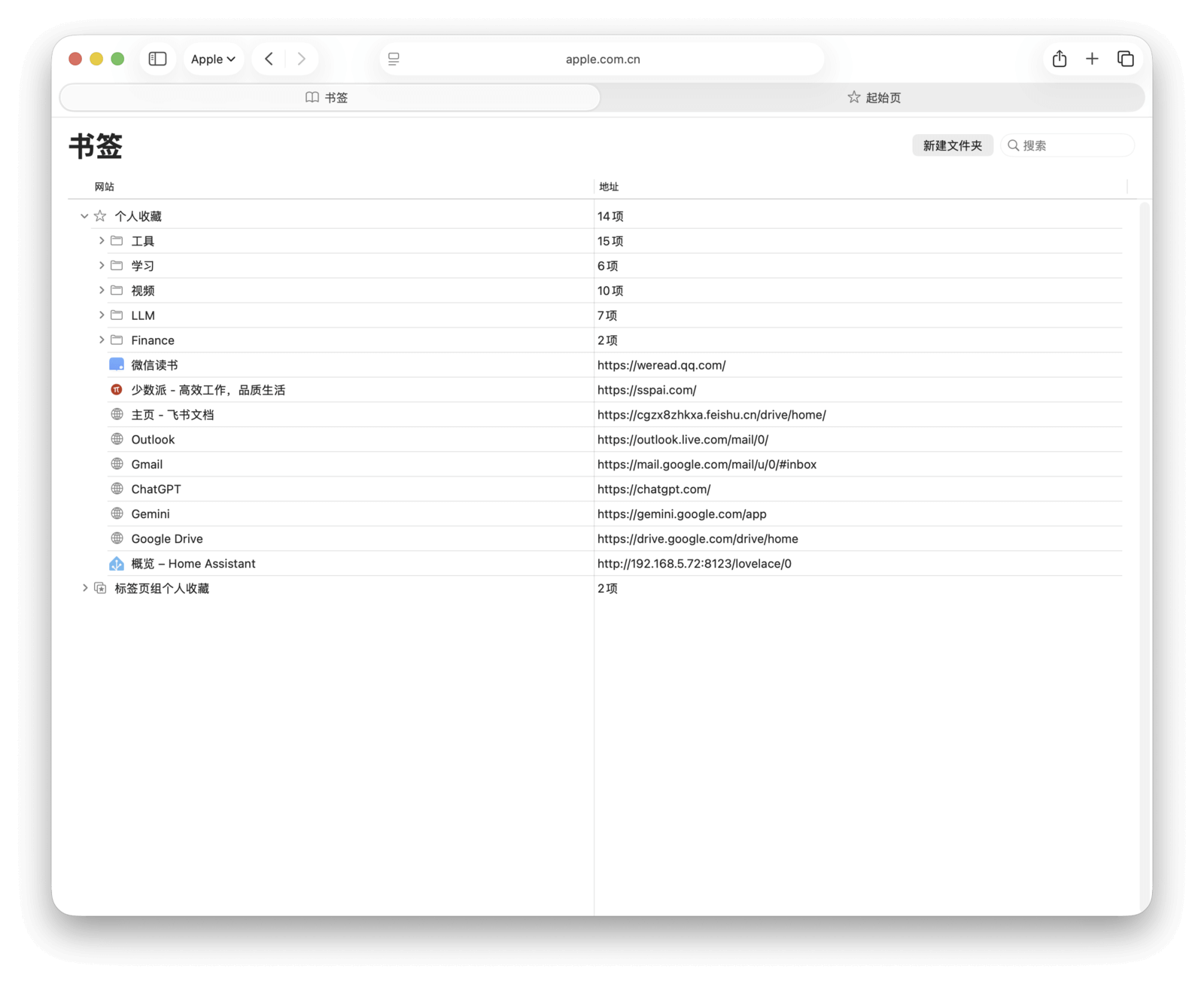
浏览网页时,我们常会遇到烦人的广告或用不上的功能模块。以前,这需要借助第三方浏览器扩展来修改 CSS 实现,而在新版 Safari 中,苹果内置了一个「傻瓜式」的功能,让我们通过简单点击就能实现同样的效果。
打开目标网页后,点击地址栏左侧的概览按钮,选择「隐藏干扰项目」。接着,将鼠标光标移动到你想隐藏的区域,网页上会出现一个蓝色选框,再次点击即可隐藏该元素。完成所有隐藏操作后,点击地址栏上的「确认」按钮即可保存设置。
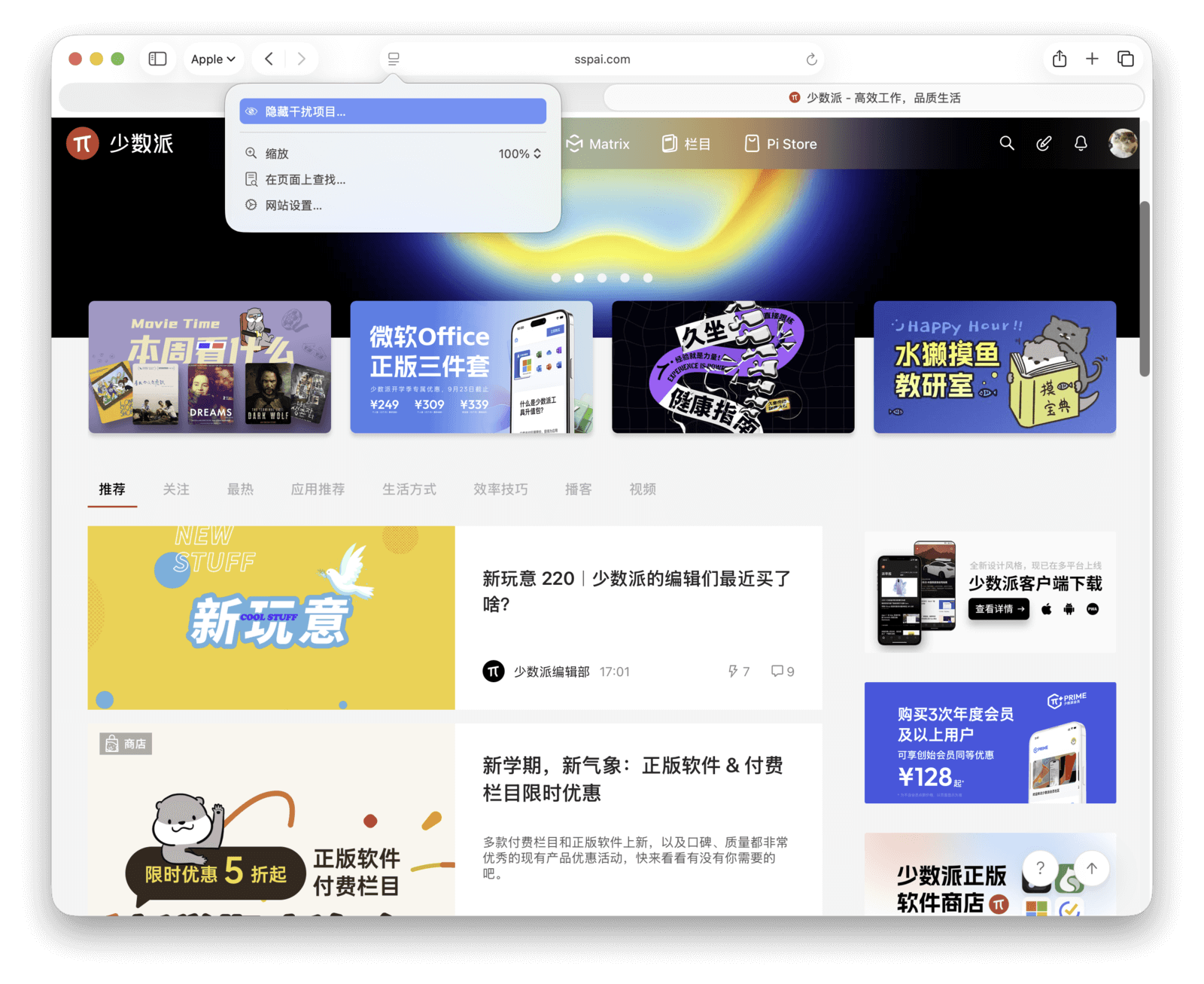
若要恢复,只需再次点击地址栏上的蓝色眼睛图标,选择「显示隐藏项目」即可恢复原样。
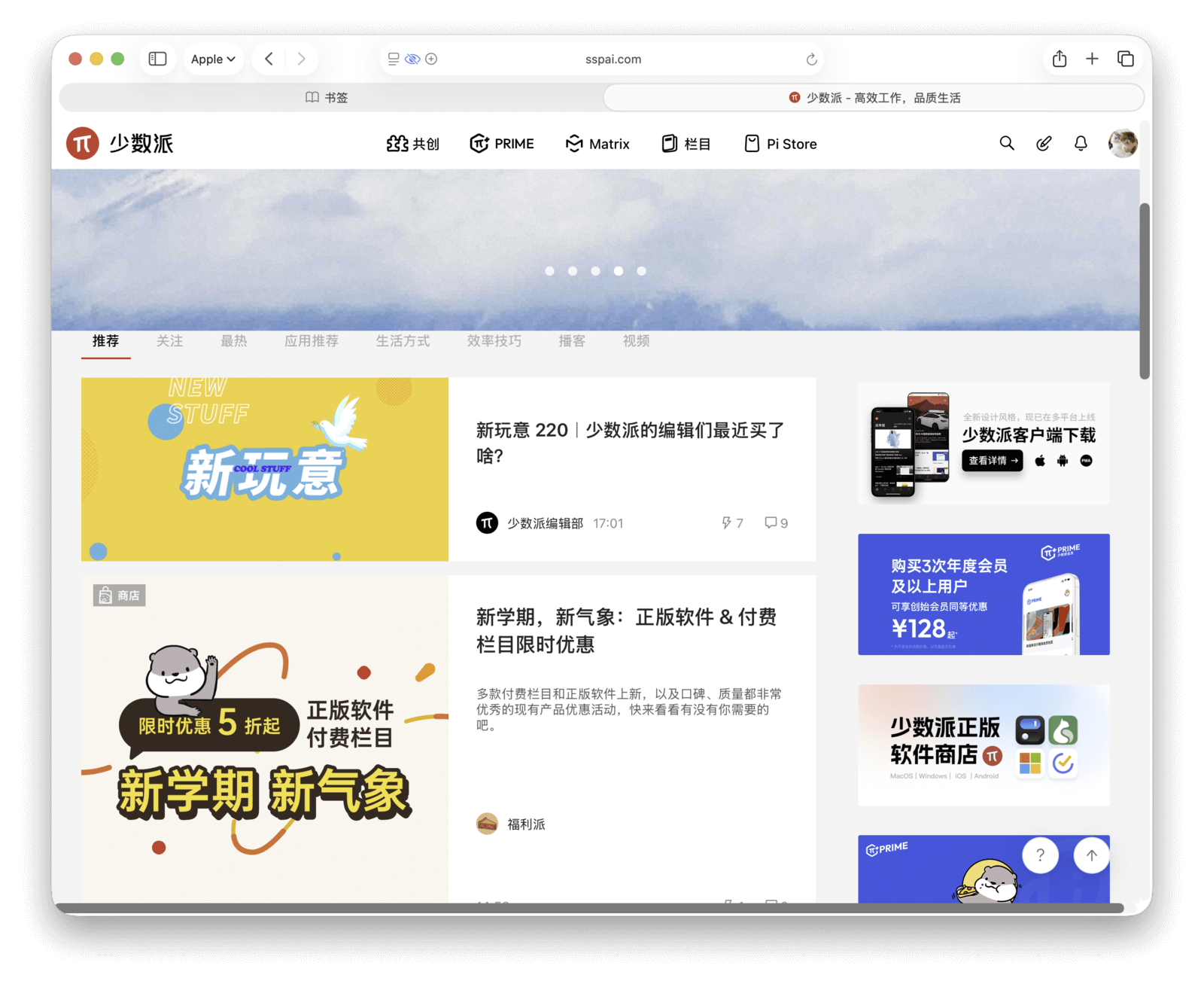
无痕浏览(隐私浏览)是目前主流浏览器的标配功能。注重隐私安全的苹果,在 macOS Sonoma 版本中也进一步强化了 Safari 的无痕浏览体验。
安全性方面,当 Mac 闲置时,无痕浏览窗口会自动上锁,防止被他人窥探,你可以通过登录密码或 Touch ID 方便地解锁。
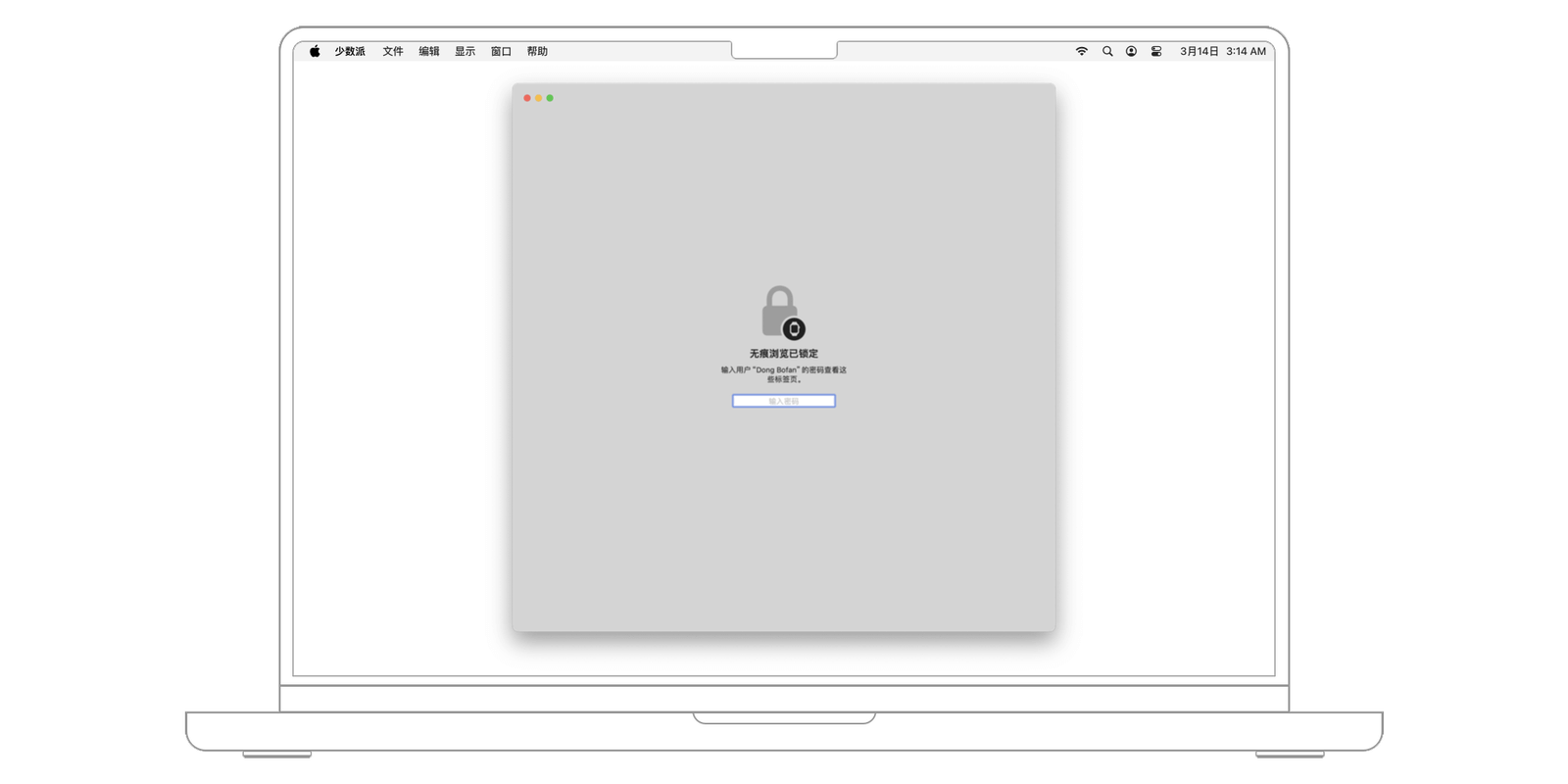
防追踪方面,新版无痕浏览功能可以移除网址中用于追踪的参数,并能完全阻止已知的跟踪器加载。
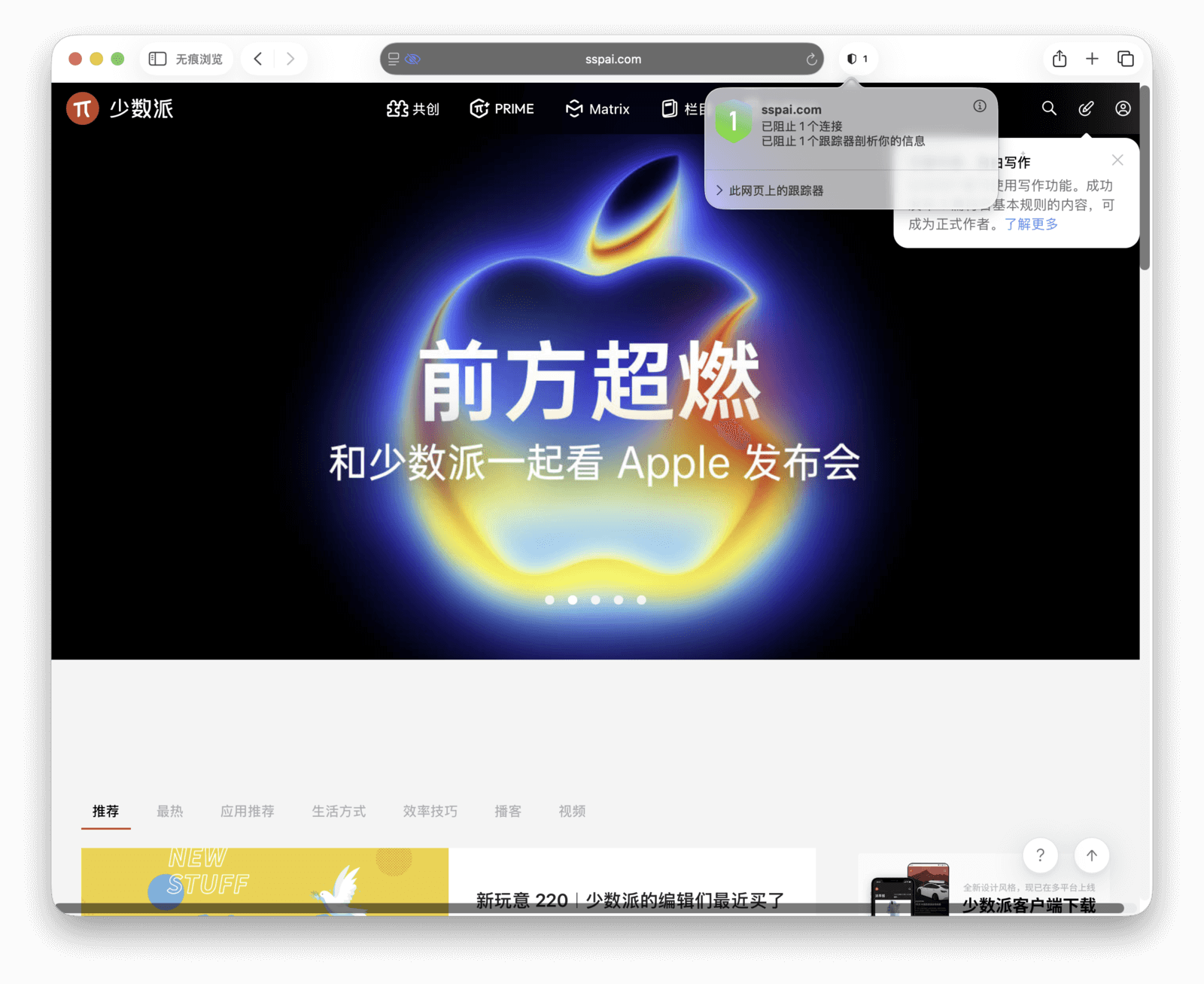
macOS Tahoe 版本中的 Safari 则进一步强化了隐私保护,将之前主要应用于「无痕浏览」模式下的高级防跟踪功能,默认扩展到了所有日常网页浏览中:一是它利用设备端的机器学习技术来识别和限制跨网站跟踪器,阻止它们收集你的浏览数据和建立用户画像;二是它会提供一个简化的系统配置信息,使你的设备看起来与其他 Mac 用户更相似,从而让跟踪器难以通过「数字指纹」进行识别和追踪。
使用 Safari 浏览网页时,你可以借助阅读列表、阅读模式和翻译功能来提升阅读体验。此外,还可以使用 Safari 15 新增的快速备忘录功能随时记录想法。
对于想要稍后阅读的文章,可以点击地址栏右侧的共享按钮,在下拉菜单中选择「添加到阅读列表」。与只保存链接的书签不同,阅读列表会「离线保存」网页内容,这意味着即使设备处于离线状态,这些内容也可以随时查看。
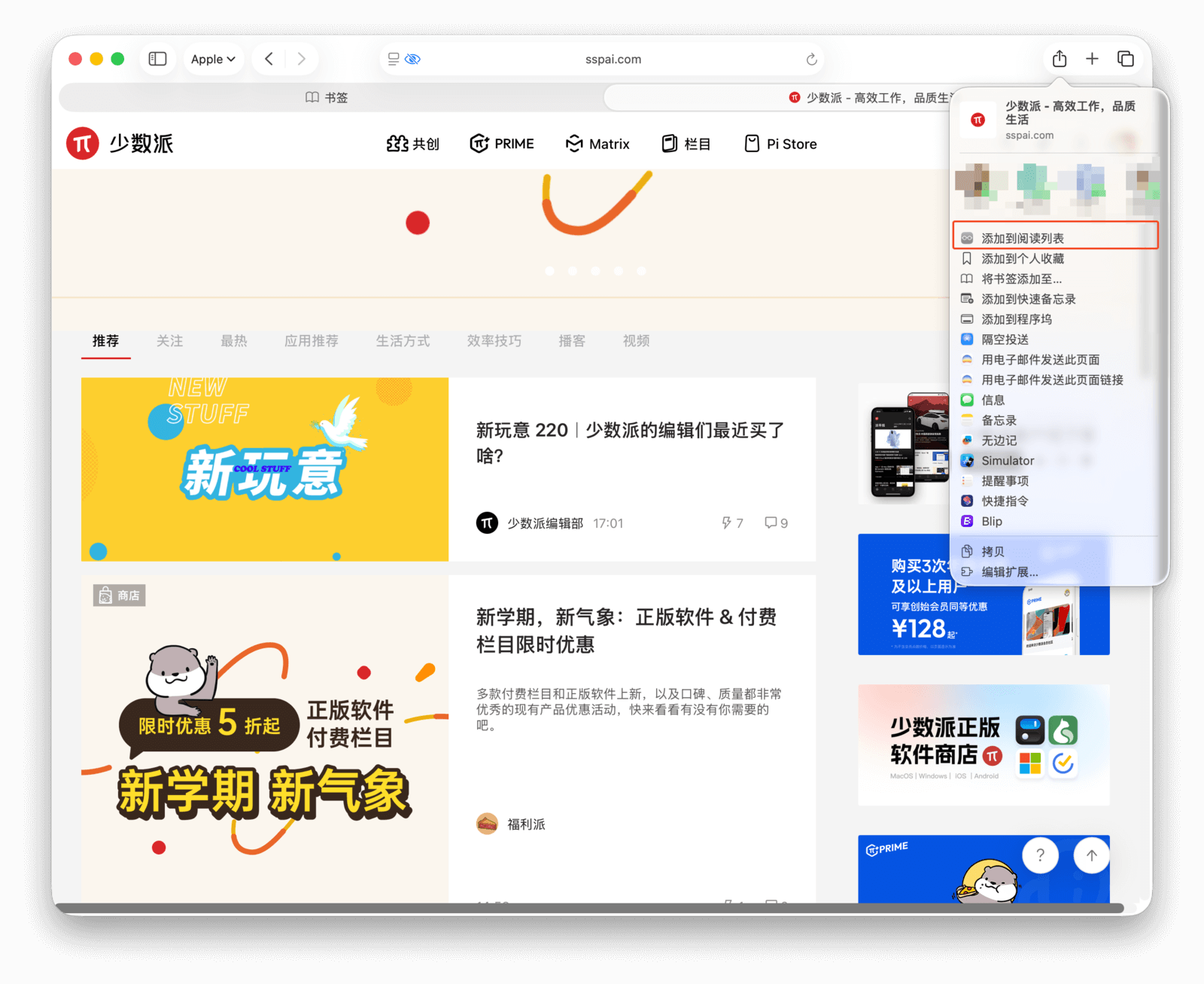
点击左上角的侧边栏按钮可以展开或收起侧边栏,在「阅读列表」中就能看到收藏的网页。列表顶部区分了「全部」和「未读」,方便检索。对于已读完的项目,可以右键将其删除。
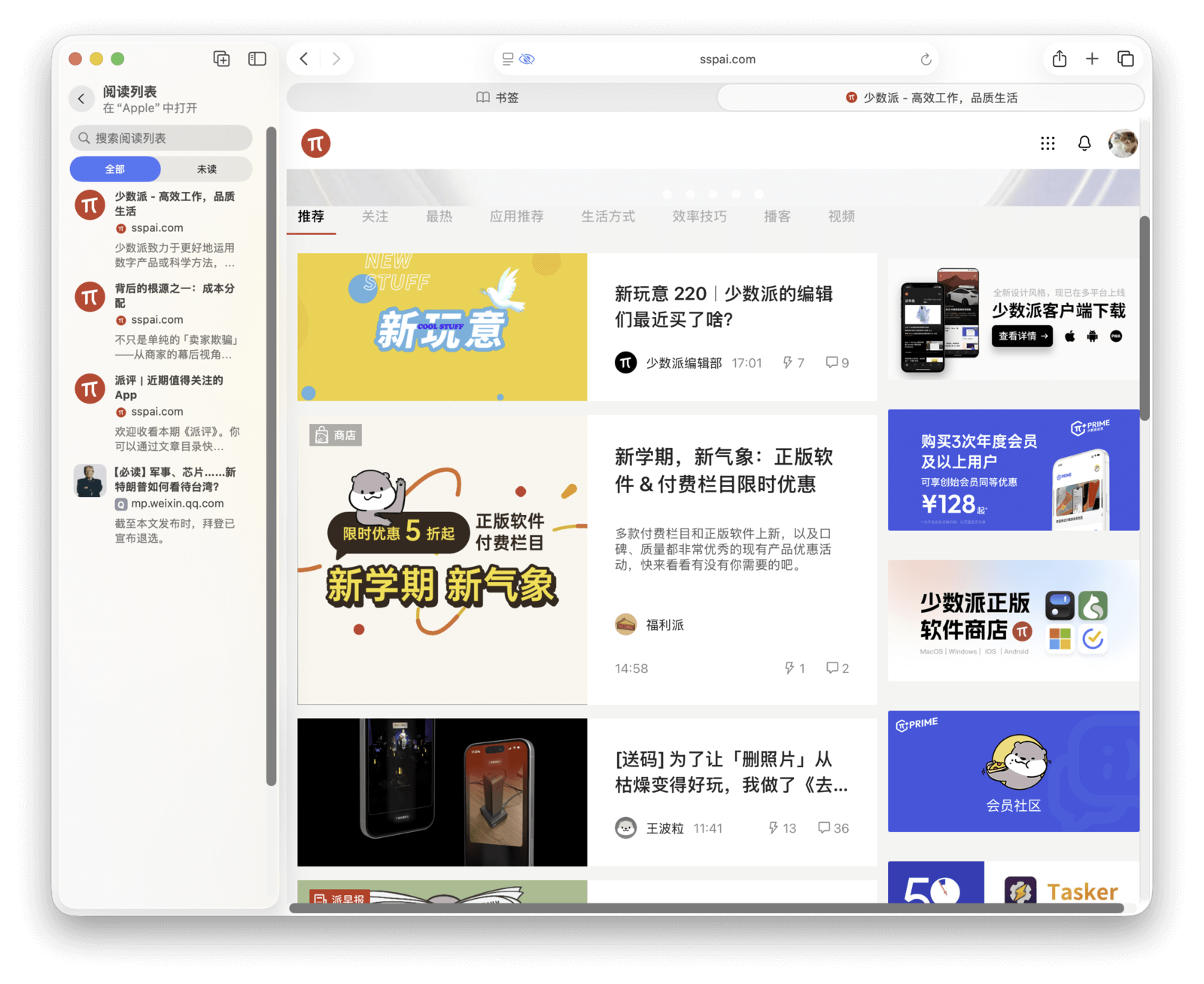
如果网页内容是 Safari 可解析的图文,地址栏左侧就会出现阅读模式的图标,点击或使用快捷键 ⌘Command - ⇧Shift - R 即可进入。在阅读模式下,如果需要翻译网页内容,可以点选翻译按钮一键全文翻译。需要注意的是,阅读模式和翻译功能不能同时生效。
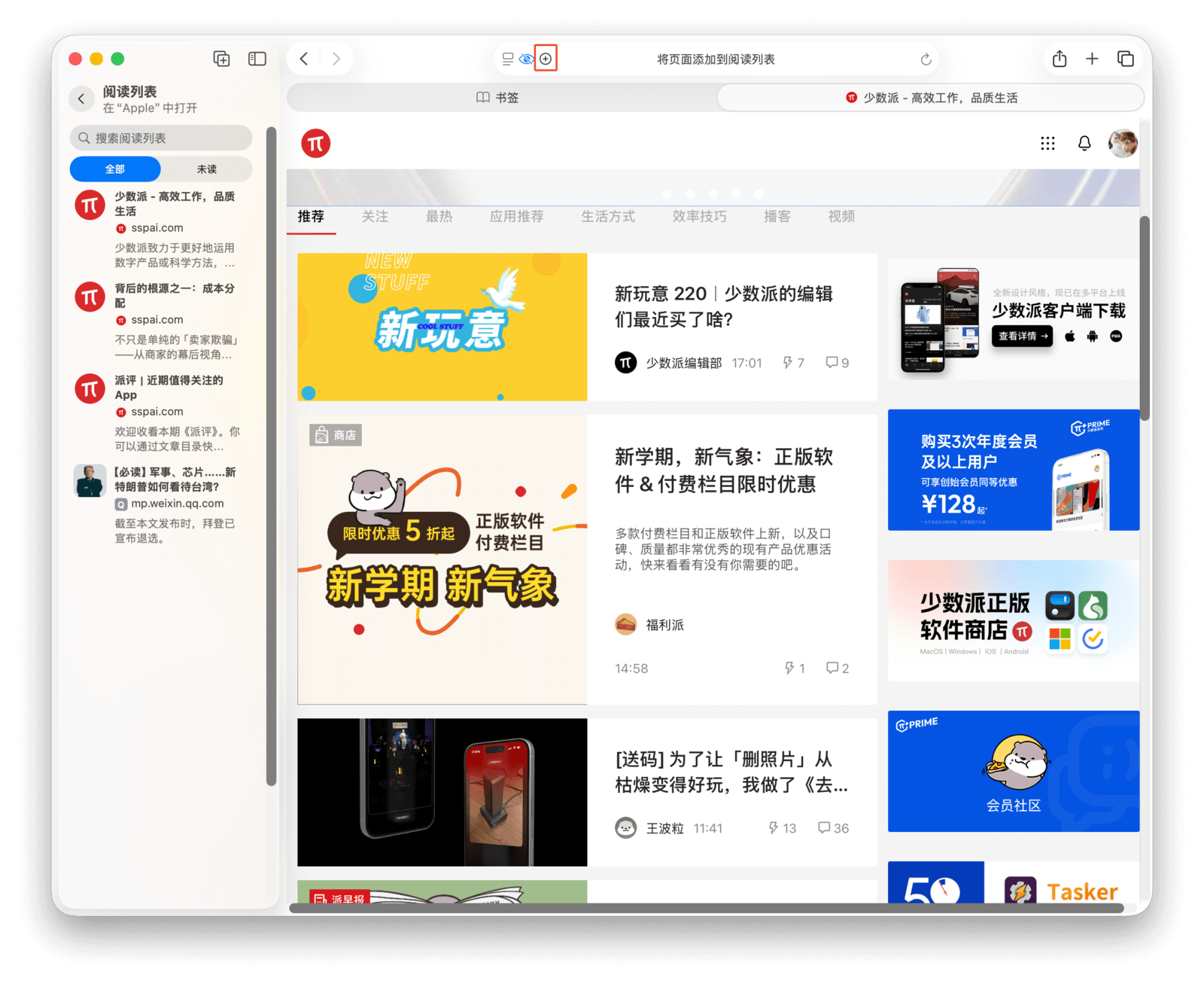
直接将网页保存为 PDF 文件可能会包含广告等多余元素,影响阅读体验。利用阅读模式,我们可以在获得干净页面后再进行保存。步骤如下:
在 Safari 中按 ⌥Option - ⌘Command - R 组合键开启阅读模式,此时页面将只显示主要文章内容。
按下 ⌘Command - P 组合键打开打印界面。不用担心,你无需连接打印机,也能将网页保存为 PDF 格式。
单击打印页面左下角的「PDF」按钮,选择「存储为 PDF」。在弹出的窗口中填写文件名和保存位置,单击「存储」即可。
如果你在浏览网页时需要速记或整理思路,可以通过共享菜单中的「添加到快速备忘录」来实现,也可以将鼠标移动到桌面右下角来呼出新建备忘录,效果相同。
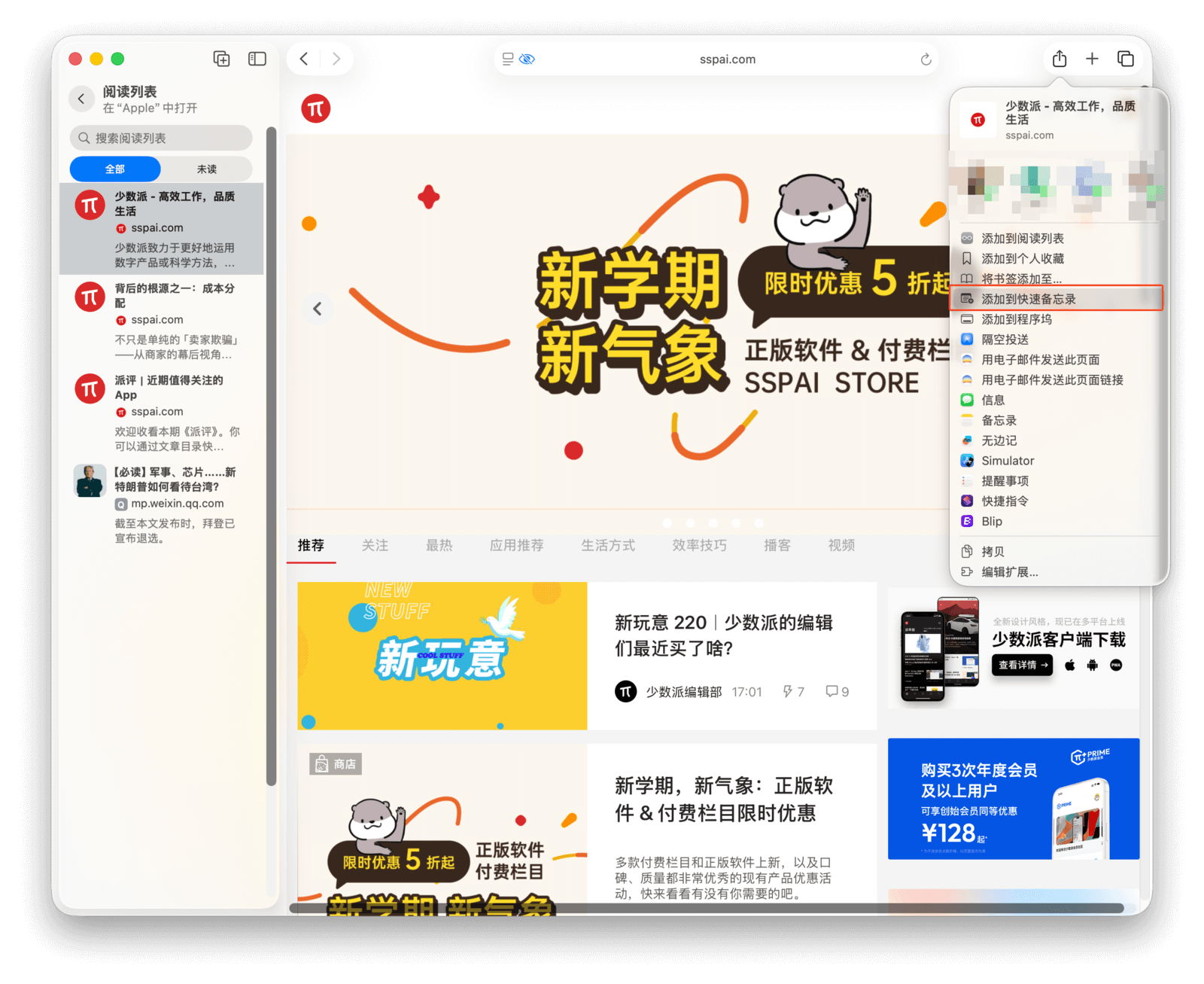
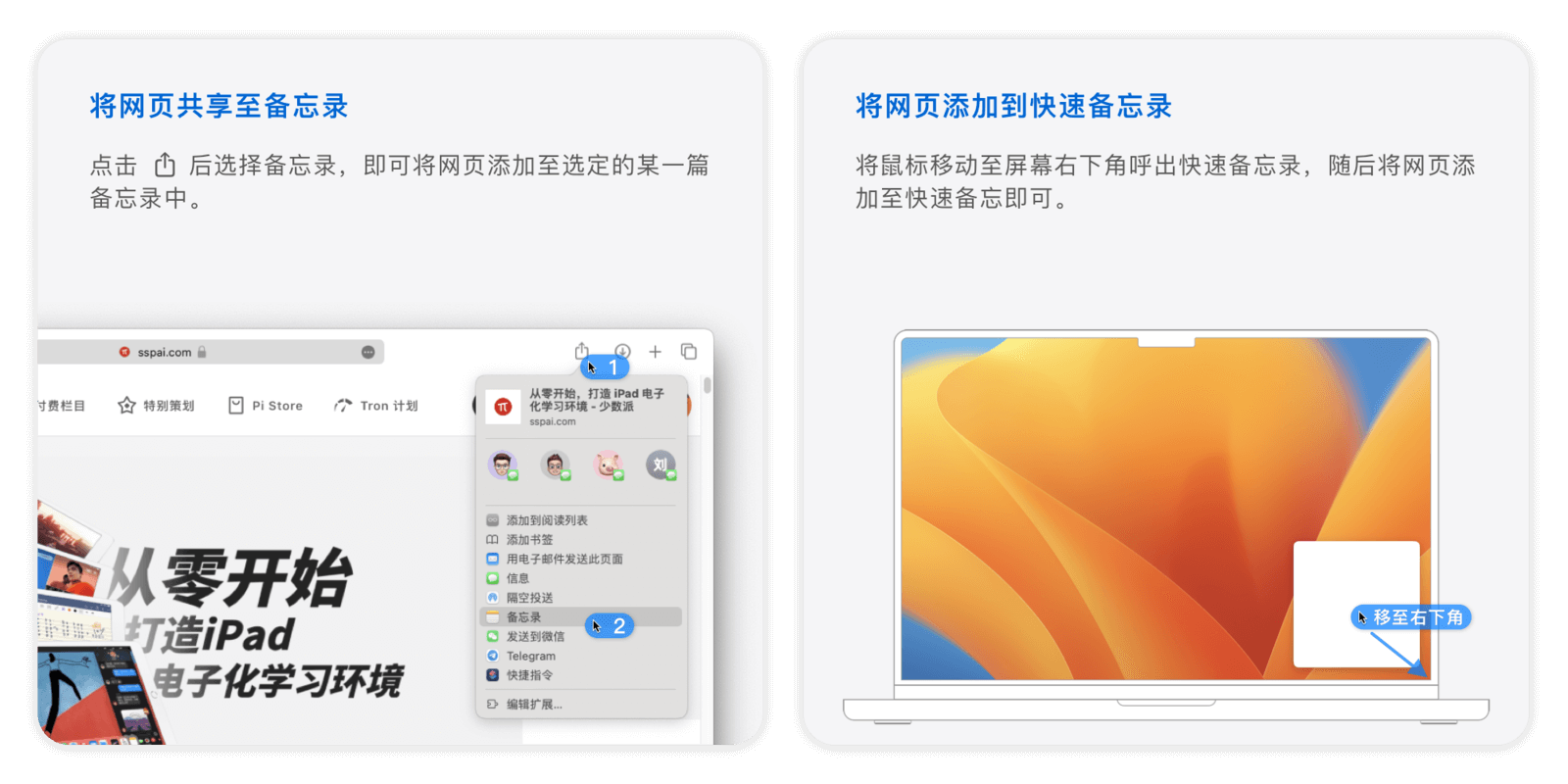
常逛视频网站的朋友可能知道「关灯看视频」这个实用功能,它可以在观看视频时只高亮显示视频区域,将其他区域调暗,从而减少干扰,提升观感。
苹果也为 Safari 设计了类似的功能。当 Safari 在受支持的网站上检测到视频时,会将视频播放器前置并居中,同时将页面其余部分调暗。在视频播放器中,我们依然可以正常控制播放、暂停、音量和进度,还可以随时开启「画中画」模式,让视频窗口悬浮在桌面上。
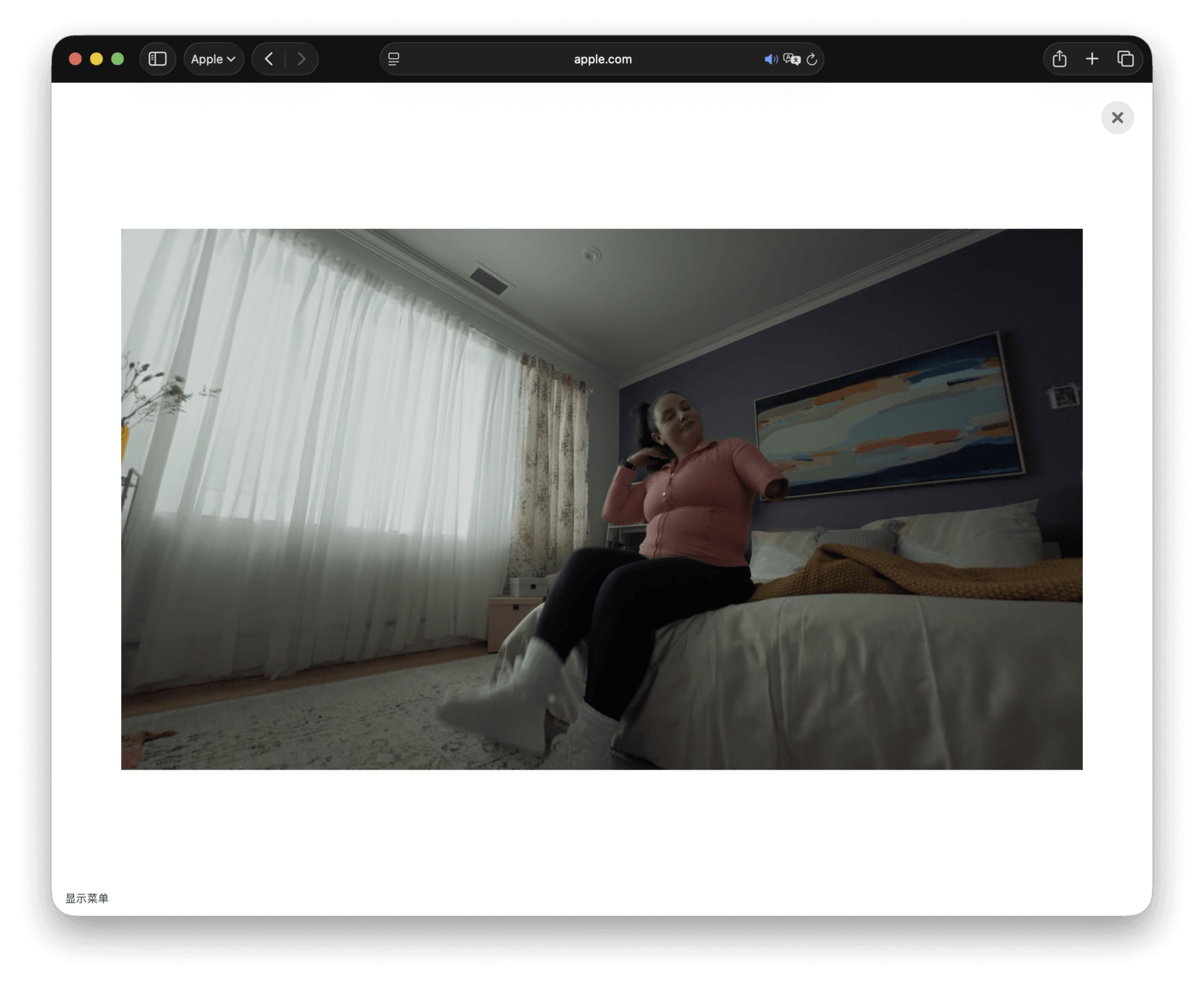
开启 Safari 的 iCloud 同步后,同一个 Apple ID 登录的设备间可以同步标签页组。在侧边栏中,苹果单独设置了一个「iCloud 标签页」分组,你所有设备上已打开的标签页都会按设备分类显示在此处,方便你随时切换打开。
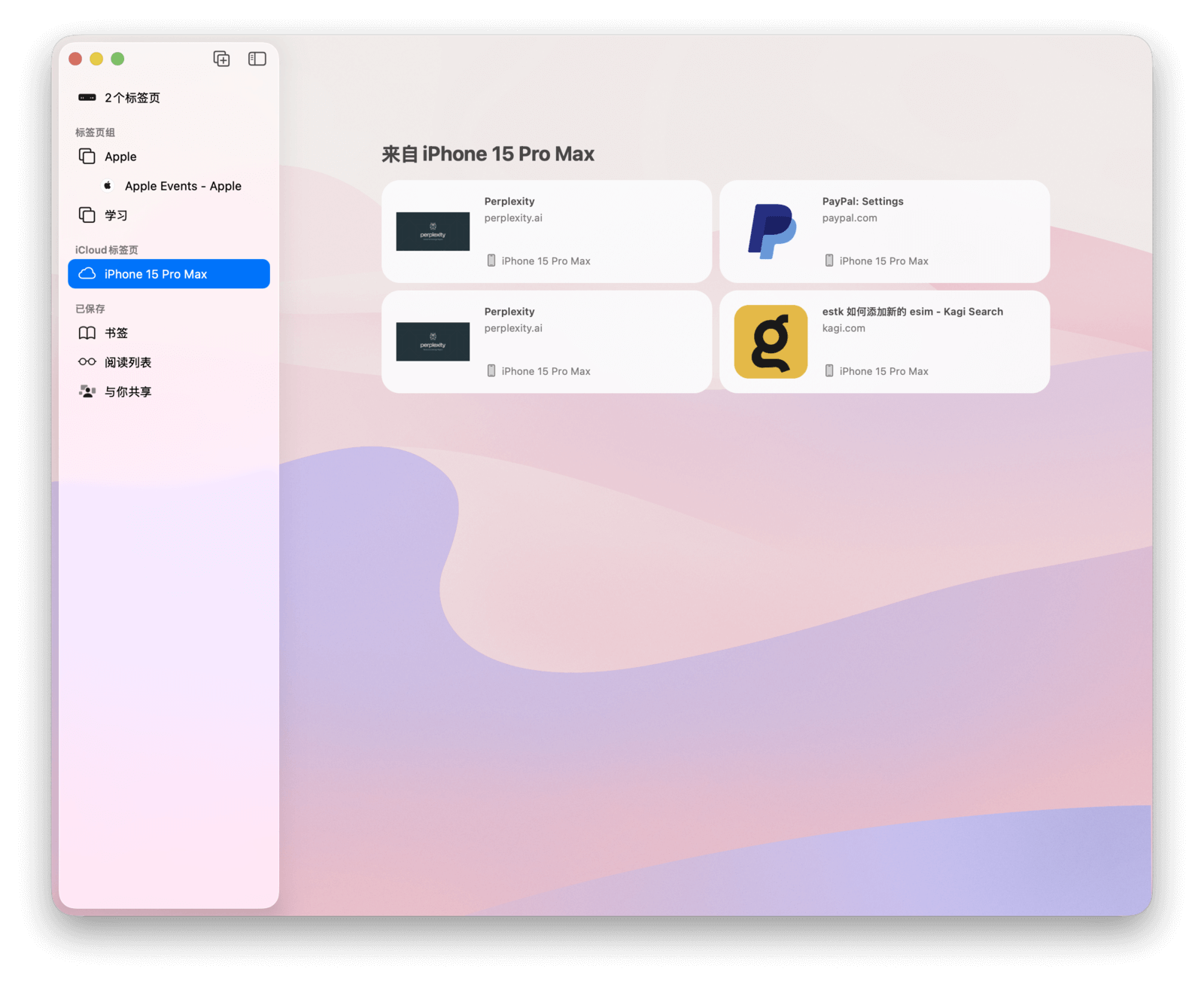
iCloud 的自动同步偶尔会有延迟。此时,你可以点击共享按钮,在下拉菜单中选择「隔空投送」,将网页快速发送到附近的其他 Apple 设备。顺带一提,你也可以将网页共享到第三方应用,比如通过微信或 QQ 发给联系人,或者直接发送到 Cubox 等 App 进行收藏。
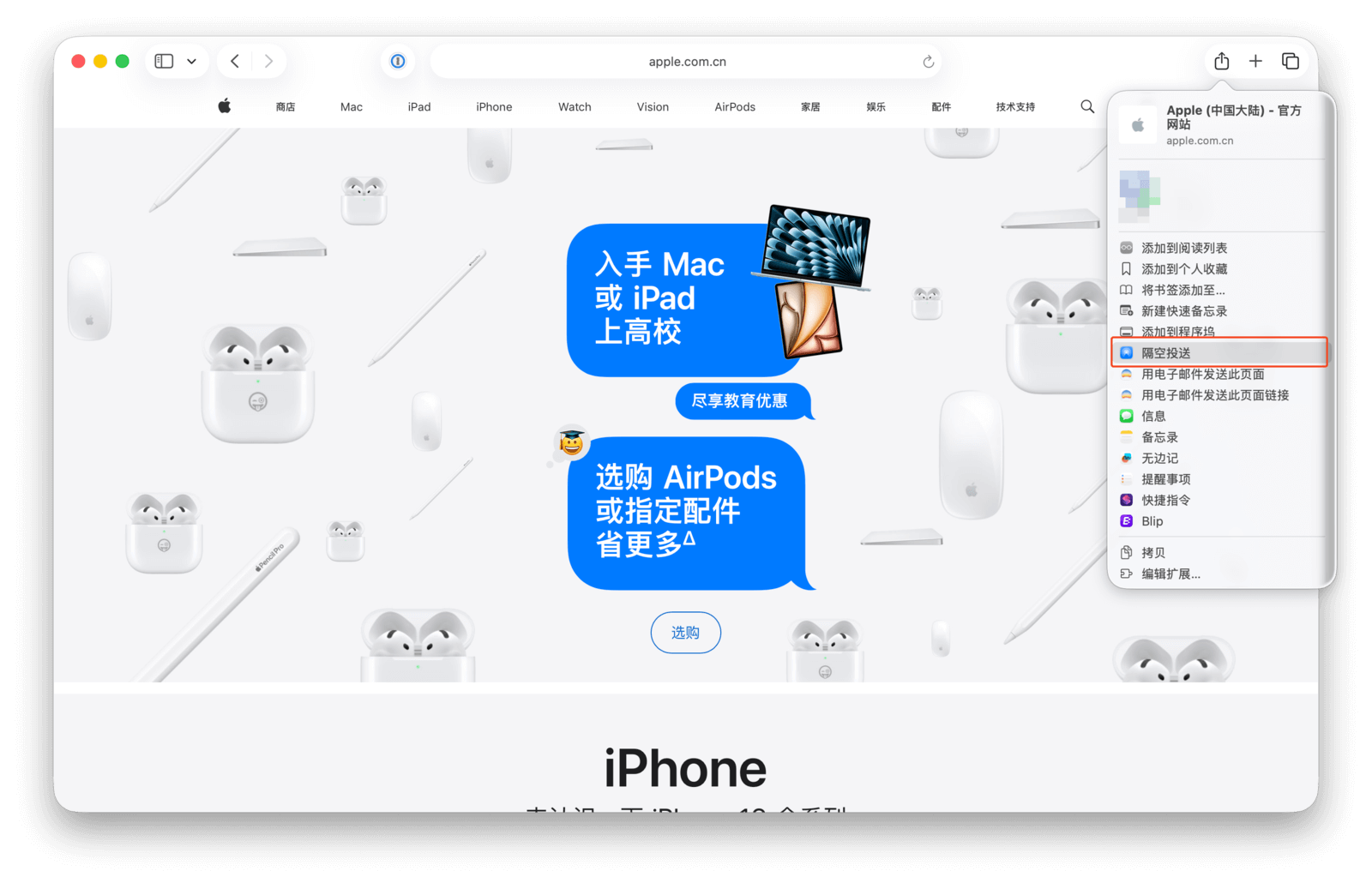
Safari 依托苹果的系统级加持,拥有出色的启动速度和内存表现。但它曾经的弱势在于,「扩展」生态相对薄弱,这在一定程度上限制了其功能拓展性。反观 Chromium 内核的浏览器,其庞大的扩展市场是其大获成功的重要原因之一。
在 macOS 上的扩展生态一度有些乏善可陈,不过随着 iOS 15 和 iPadOS 15 开放对扩展的支持,移动端扩展的开发也反过来促进了 macOS 端生态的丰富。
在顶部菜单栏中,点击「Safari 浏览器」>「Safari 浏览器扩展」,会自动跳转到 App Store 的 Safari 扩展专区。
找到想要的扩展后,点击显示「获取」或价格的按钮,然后再次点按即可安装或购买。
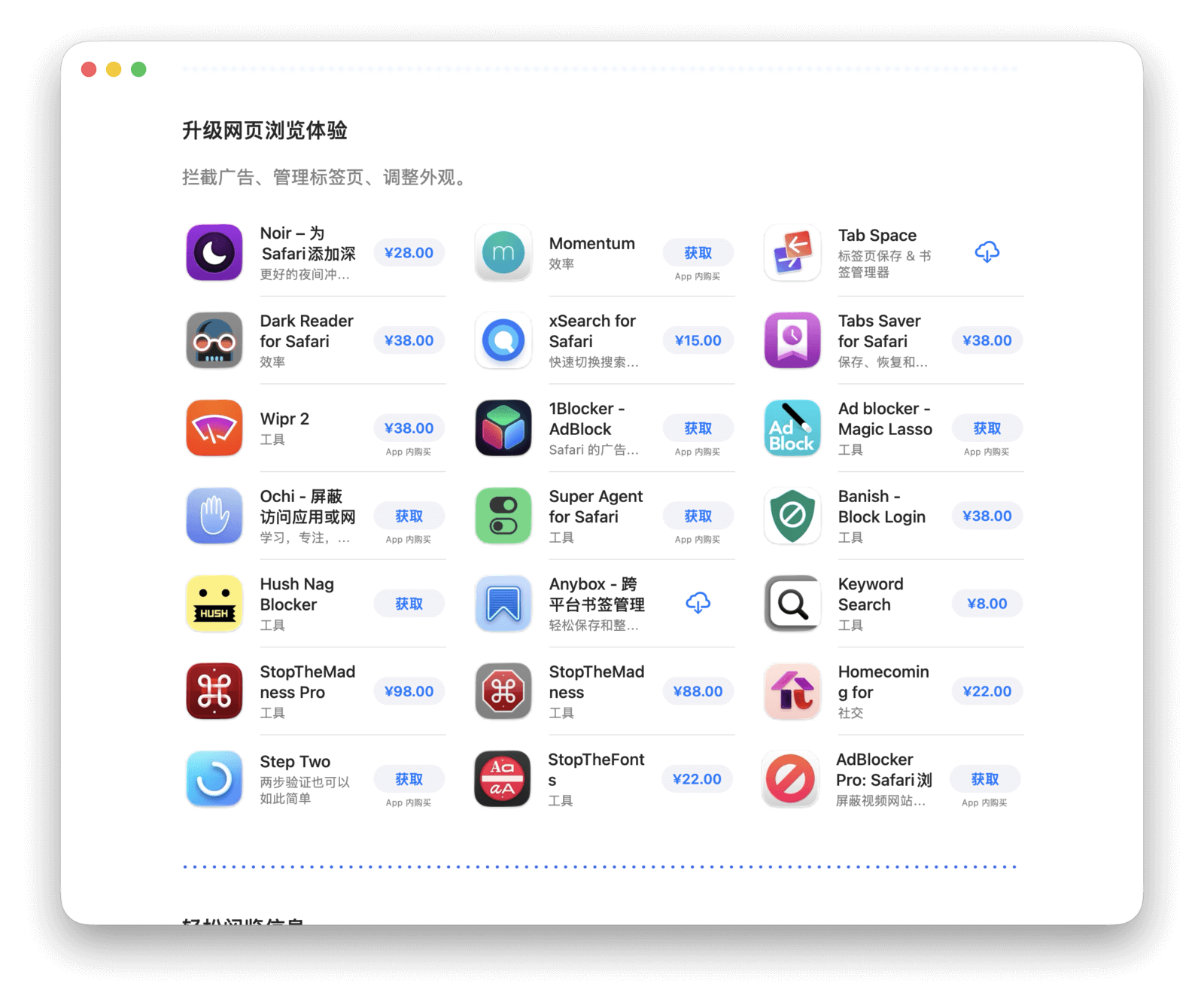
如果你不确定需要哪些浏览器扩展,可以通过少数派的相关推荐文章进行初步了解,在逐一尝试后再作取舍。
在顶部菜单栏中,点击「Safari 浏览器」>「设置」,然后点击「扩展」,即可查看所有已安装的扩展。你可以在此通过勾选来启用或停用扩展,也可以卸载不再需要的扩展。
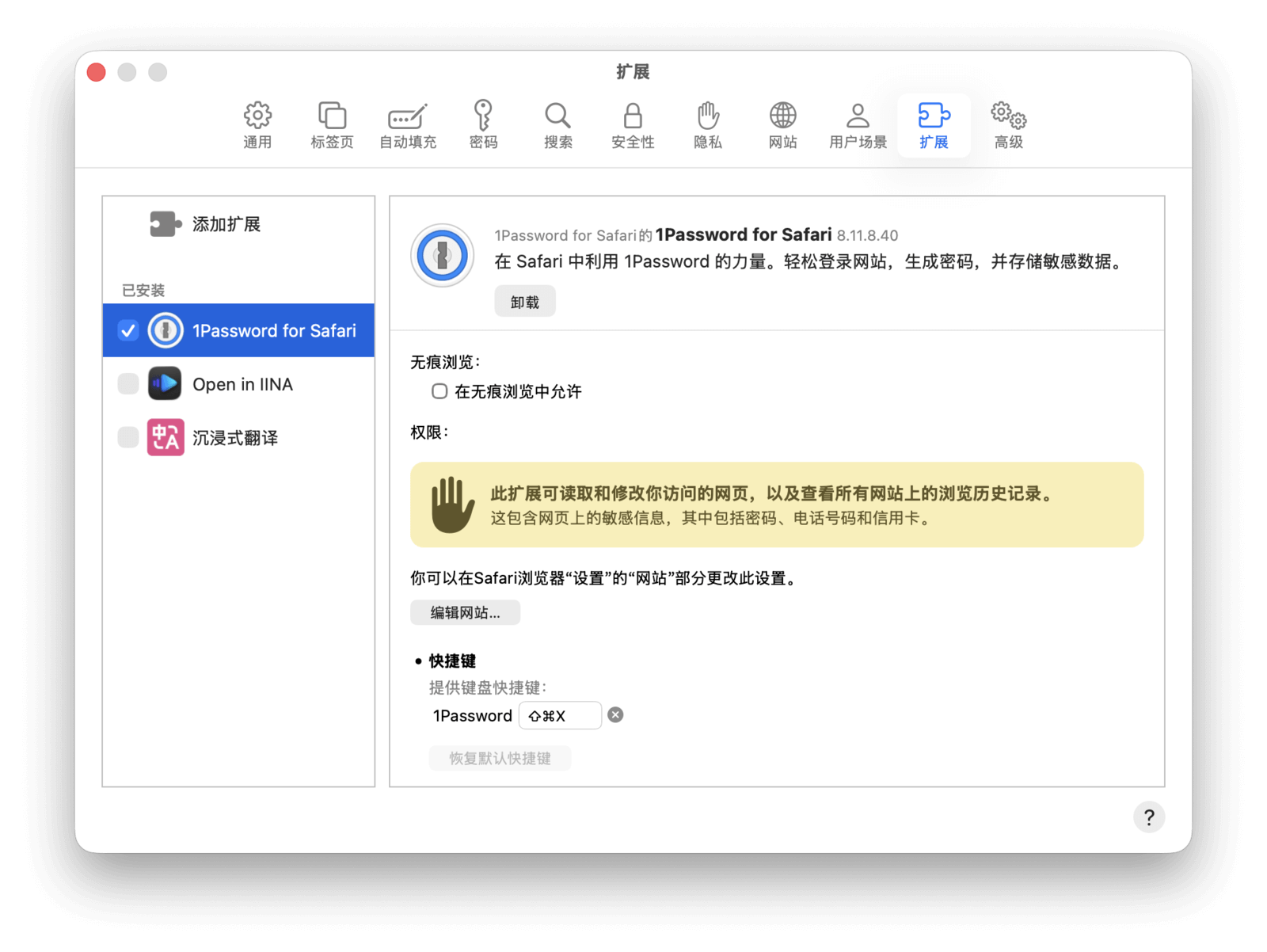
在 macOS 13 版本中,我们还可以在设置中查看和启用来自其他设备的可用扩展。所有扩展在安装后便会自动同步,你只需在一台设备上启用即可。对于拥有多台 Mac 的用户来说,这个功能免去了重复配置的麻烦,也降低了维护成本。
在顶部菜单栏中选取「Safari 浏览器」>「设置」,点击「高级」,然后勾选「在菜单栏中显示开发菜单」。之后,你便可以通过点击「开发」>「显示网页检查器」,或在网页上右键选择「检查元素」来打开开发者模式。
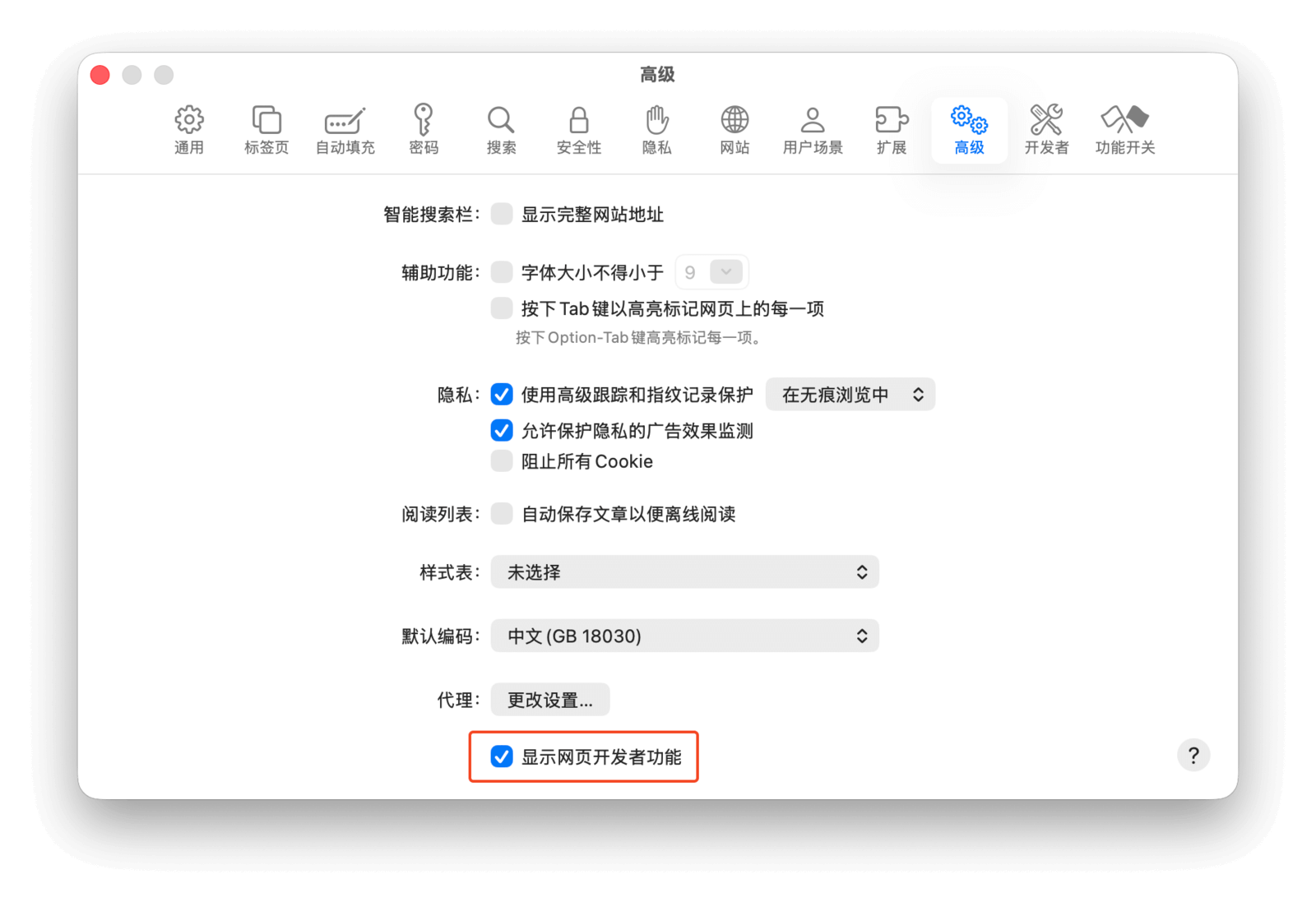
除了方便开发者调试代码,普通用户也能利用开发者模式完成一些实用操作,例如通过 ⌘Command-Shift-C 选择元素,来实现对限制复制的网页内容进行复制,或者下载网页中的图片和视频。
许多网站会根据用户平台提供不同的服务,比如在下载软件时推荐相应的版本。如果你想在 macOS 上下载 Windows 软件,或者查看网页在 Windows 下的显示效果,可以按以下步骤操作:
打开 Safari 浏览器设置中的「高级」选项卡,勾选最下方的「在菜单栏中显示『开发』菜单」。
在菜单栏的「开发」>「用户代理」中选择后缀为「Windows」的浏览器,网页会自动刷新。
现在你可以查看网页或下载 Windows 应用了。
在 macOS Sonoma 版本中,苹果带来了「用户场景」功能(即 Profiles),它允许我们在同一台电脑上根据不同场景(如工作、个人)来区分 Cookie、历史记录、扩展、标签页组和个人收藏等数据。
你可以通过「Safari 浏览器」>「设置」>「用户场景」来新增、删除或编辑用户场景。每个场景都可以单独设置名称、符号、颜色、个人收藏以及新建窗口或标签页时打开的页面。设置好后,每个用户场景就相当于一个独立的浏览器沙盒,互不干扰,且可以快速切换。
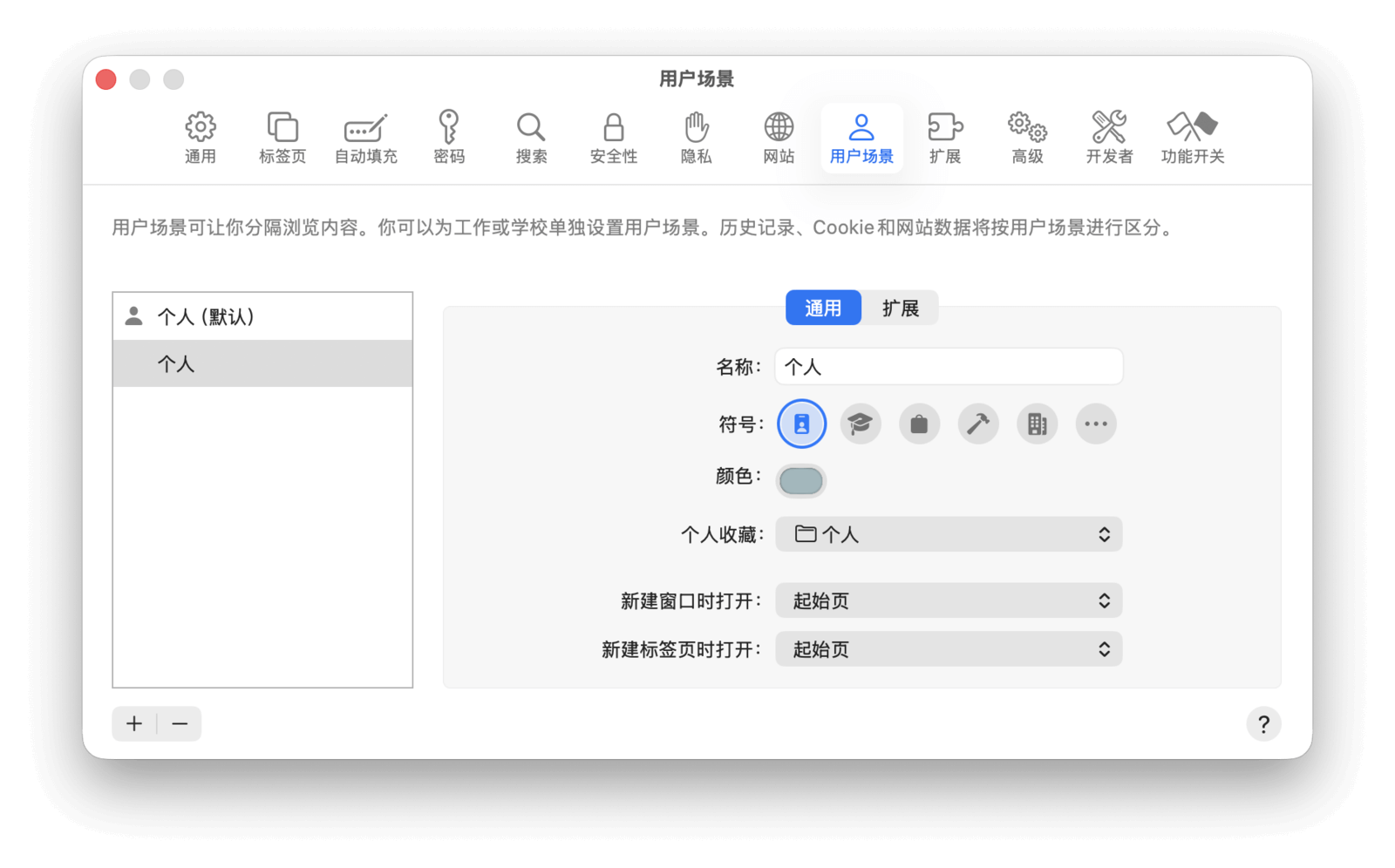
对我来说,这个功能可以帮我有效地划分写作和娱乐这两个主要的使用场景。每个场景都有独立的标签页组和历史记录。最重要的是,它让可以在 YouTube、Gmail 等网站上同时登录不同账户,切换时无需频繁地登录注销,只需切换用户场景即可。
虽然已有不少第三方应用能将网页封装成 App,但体验参差不齐。这次,苹果亲自下场了。在 macOS Sonoma 中,Safari 原生支持了网页封装功能。通过「文件」>「添加到程序坞」,就可以将当前网页封装成一个独立的 App,并添加到程序坞和启动台中。添加时,你还可以自定义图标和名称。
添加完成后,点击程序坞上的图标即可打开对应的网页 App。例如,我将常用的 Gmail 添加到程序坞,之后便可以快速打开,无需每次都打开浏览器、输入网址,像启动一个独立应用一样方便。







